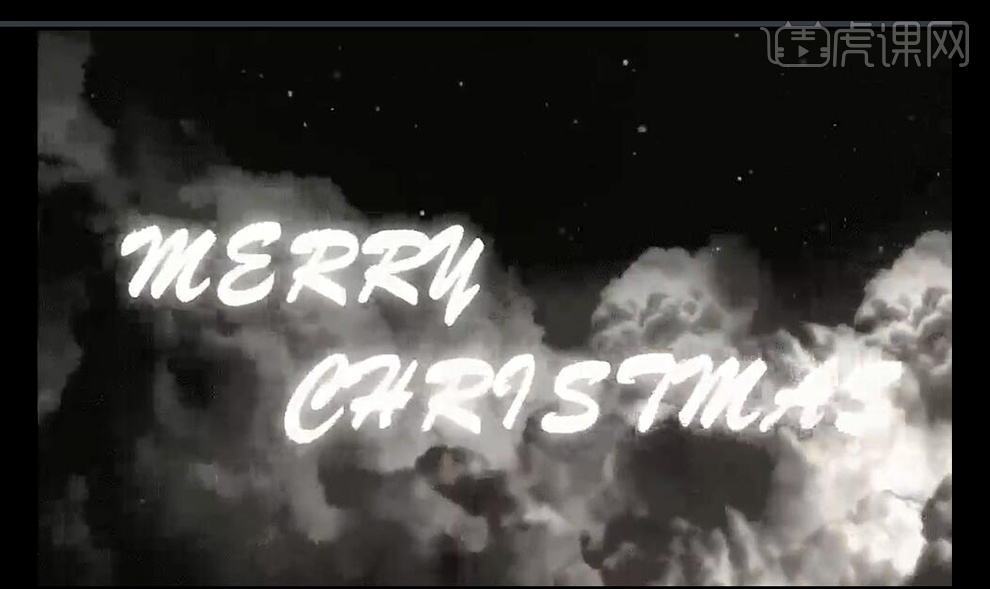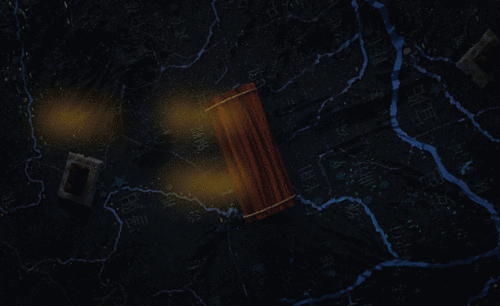ae影视动画
Ae软件可以用特效合成制作一些ae影视动画,其高效精准的创建动态图形和视觉效果都很吸人眼球,这款软件采用了Adobe软件紧密集成和高度灵活的立体形态合成,可以达到很多预设的动画效果。Ae软件有多层功能的剪辑能把影视动画中静态画面和电影相结合等。下文中关于ae影视动画的设计做了一些细致讲解和操作,以便于初学者学习。

AE如何制作隔空取物影视动画
1.本课主要内容:根据实拍视频的剪切合成,制作隔空取物网红特效。素材和源文件可以点击视频右侧的黄色按钮进行下载。
2.打开【AE】;将“镜头1”素材【拖拽】到AE中;【拖拽】“镜头1”到【新建合成】按钮;按【Ctrl+S】存储。
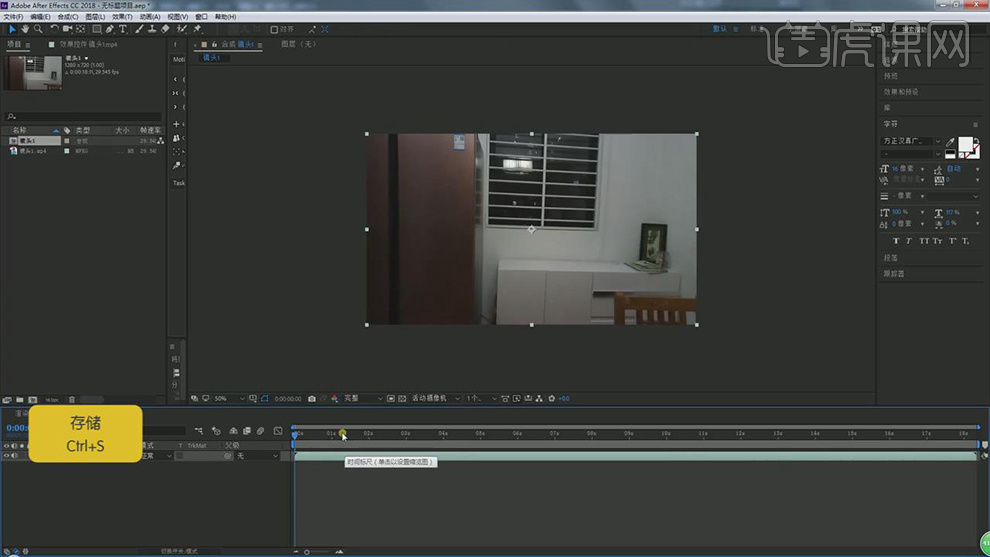
3.将“镜头1”图层,按【Ctrl+D】复制图层,【重命名】“手掌蒙版”;【隐藏】下面的图层;在第9秒24帧,使用【钢笔工具】沿盒子绘制蒙版。

4.按【M】打开蒙版路径,调整为【相减】;打开【切换透明网格】;在第9秒24帧,为【蒙版路径】添加【关键帧】;向前移动【时间线】调整锚点。
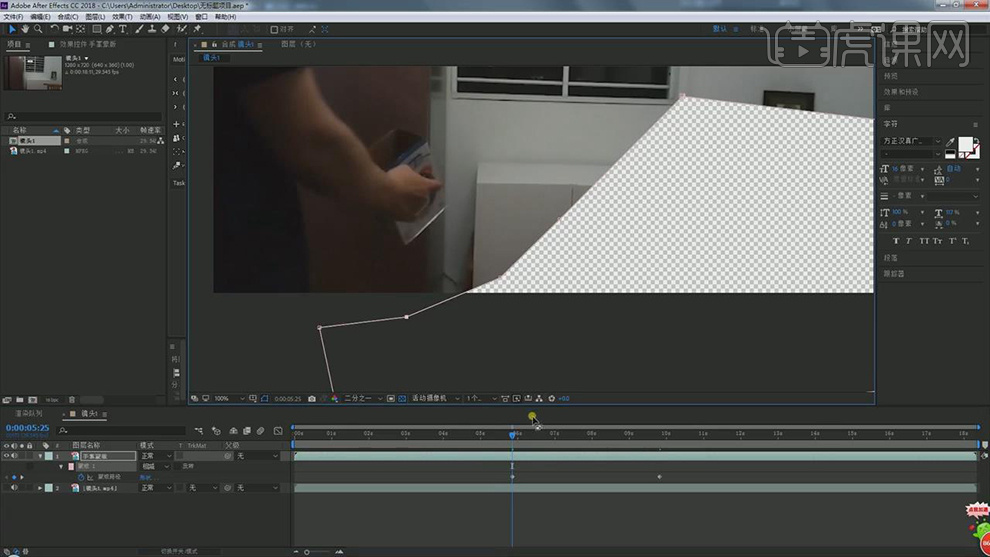
5.在第9秒15帧,沿盒子边缘调整锚点;将【时间线】向后移动几帧,再沿盒子边缘调整锚点;使用相同操作方法,向后调整。
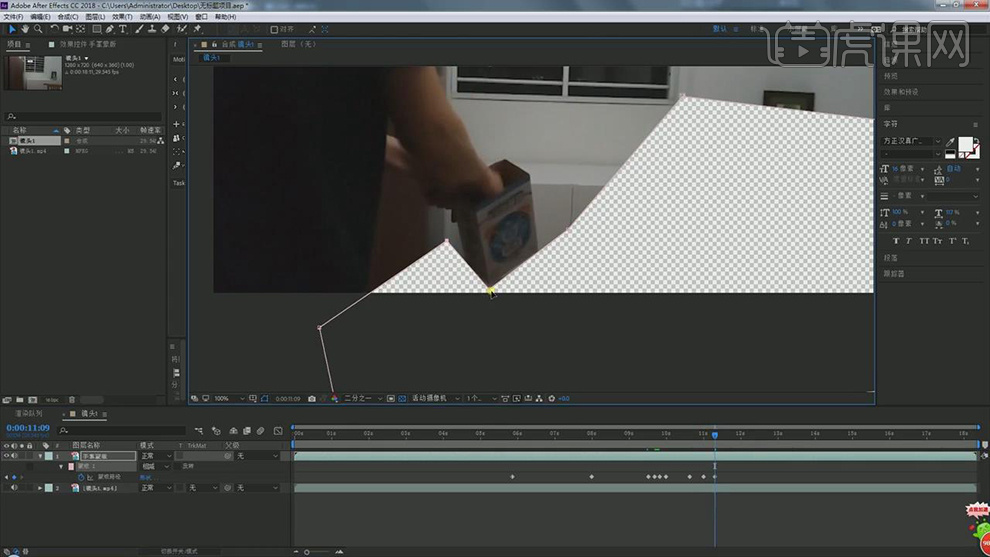
6.在第11秒15帧,将锚点向下移动,移出画布;如图所示。
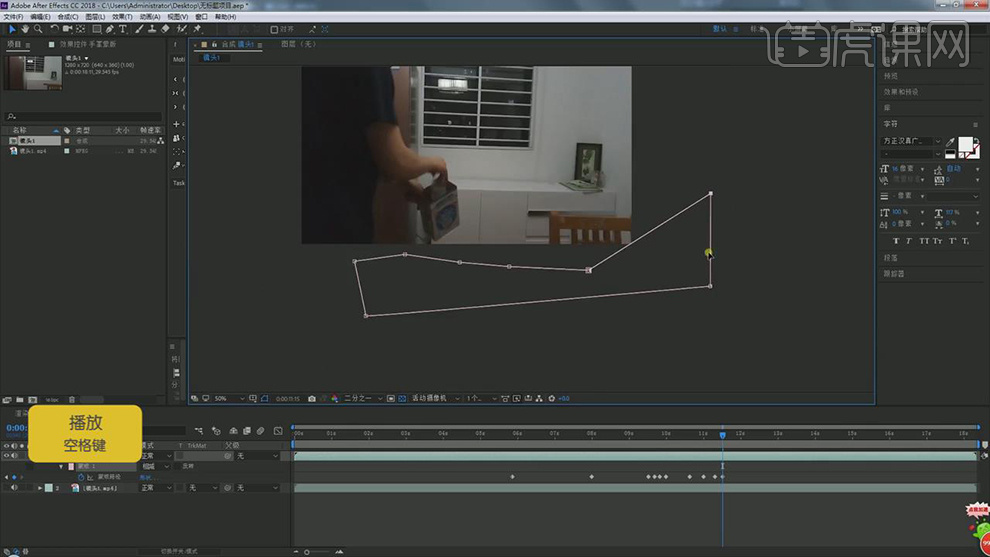
7.【播放】进行预览,将不合适的部分再调整。
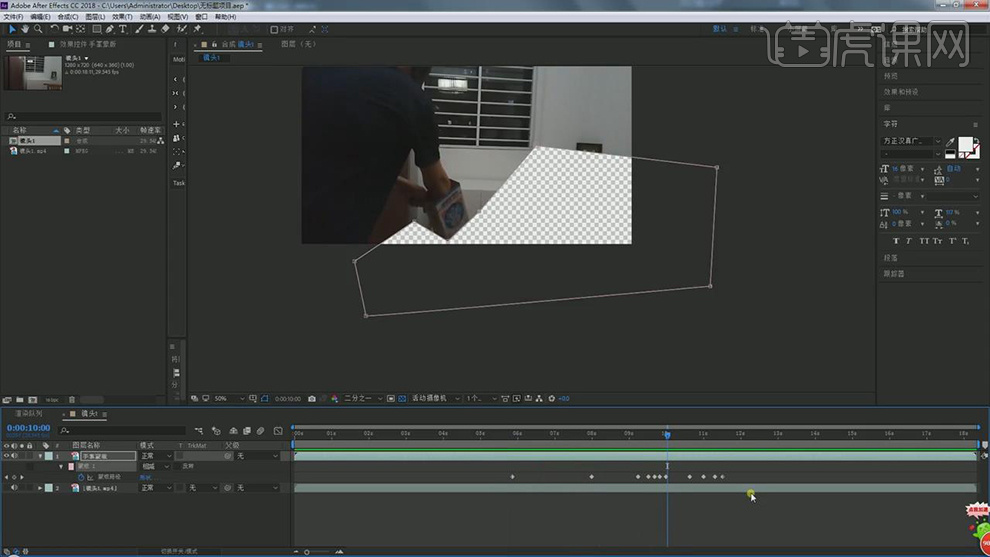
8.【显示】“镜头1”图层;【右键】选择【时间】-【冻结帧】。
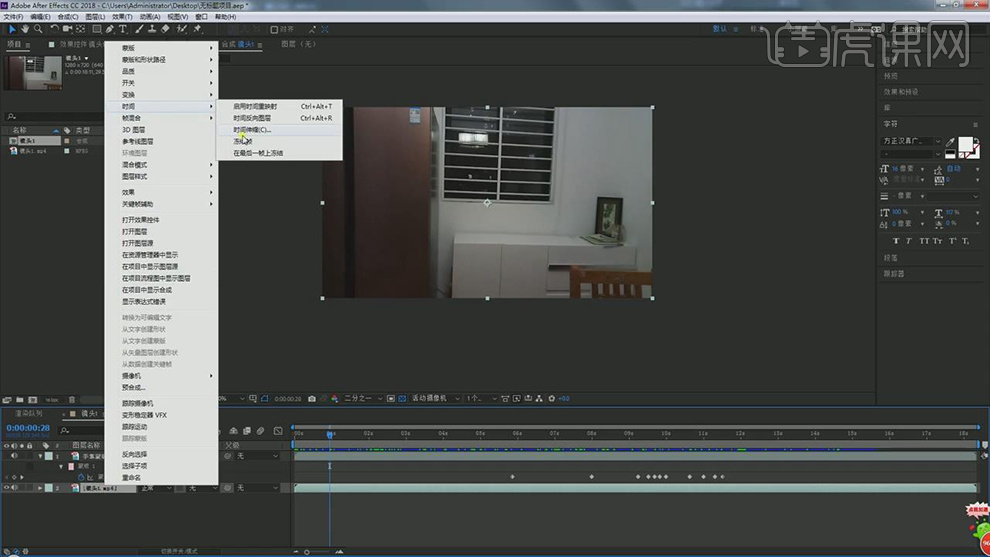
9.将“镜头2”素材【拖拽】到AE中;点击【独立显示】;将图层【重命名】为“盒子”;使用【钢笔工具】勾勒盒子,按【F】打开遮罩羽化,调整为2,2像素。
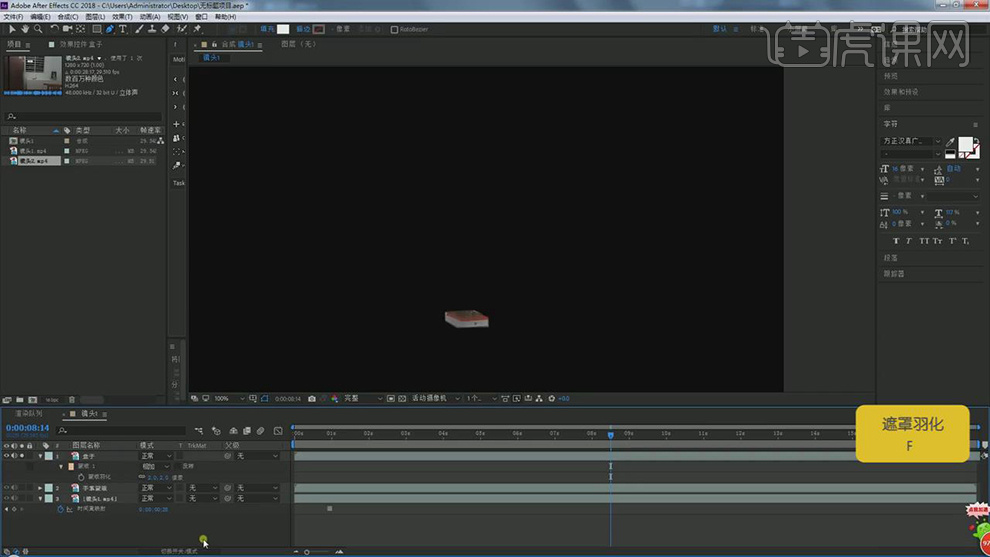
10.将“镜头2”【拖拽】合成中,【重命名】“手臂”;调整“手臂”【不透明度】37%。
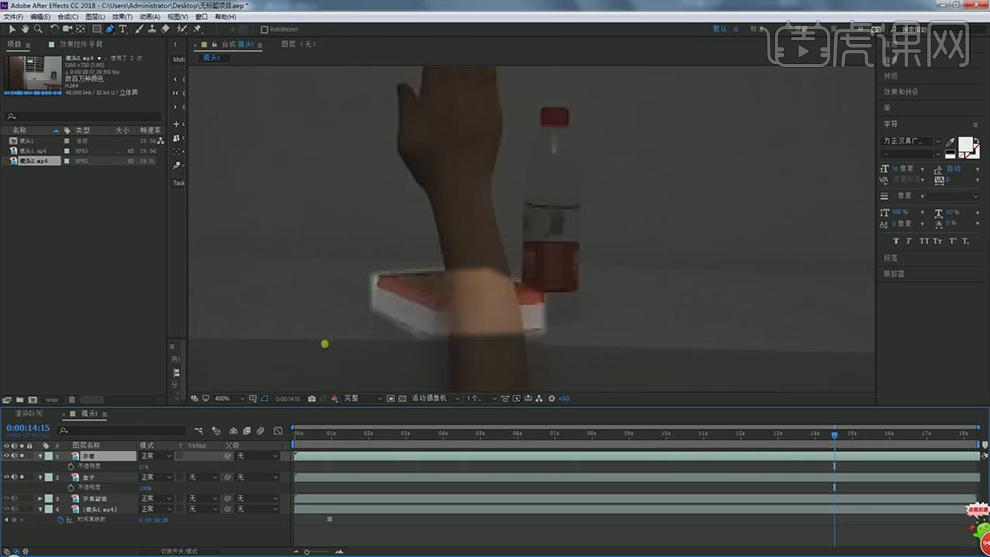
11.使用【钢笔工具】勾勒出手臂,打开【蒙版路径】并【添加关键帧】;如图所示。
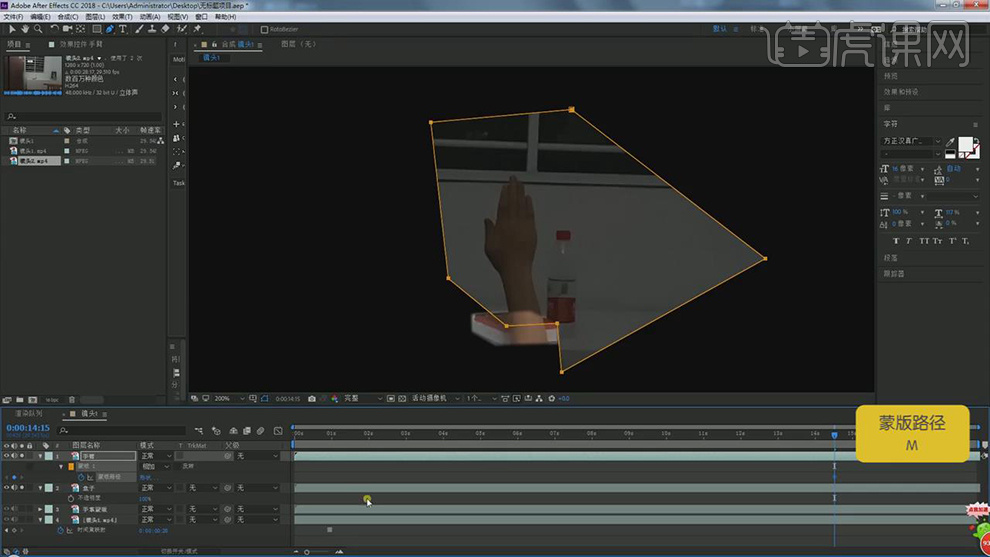
12.移动【时间轴】到第16秒08帧,使用【选择工具】调整锚点;如图所示。
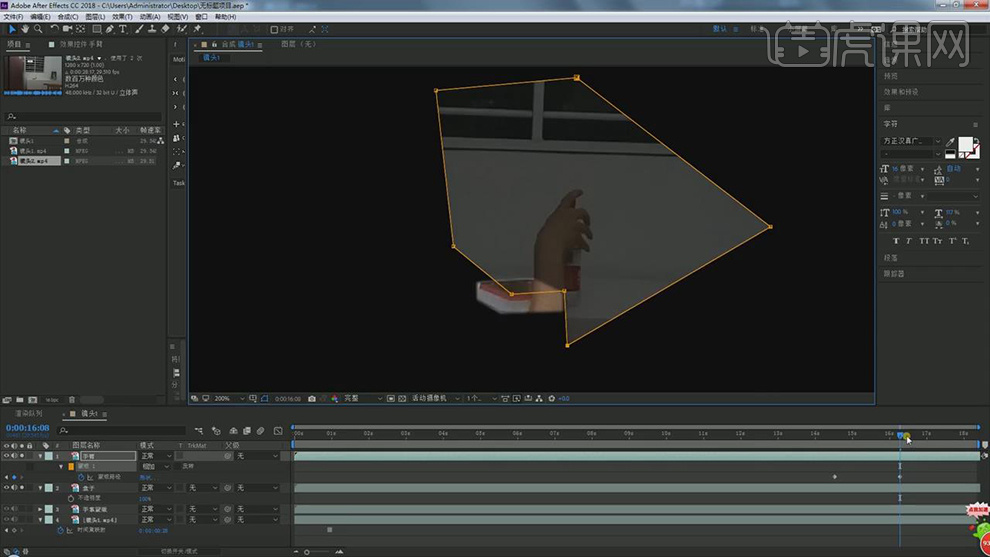
13.再向后移动【时间轴】,使用【选择工具】调整锚点;如图所示。
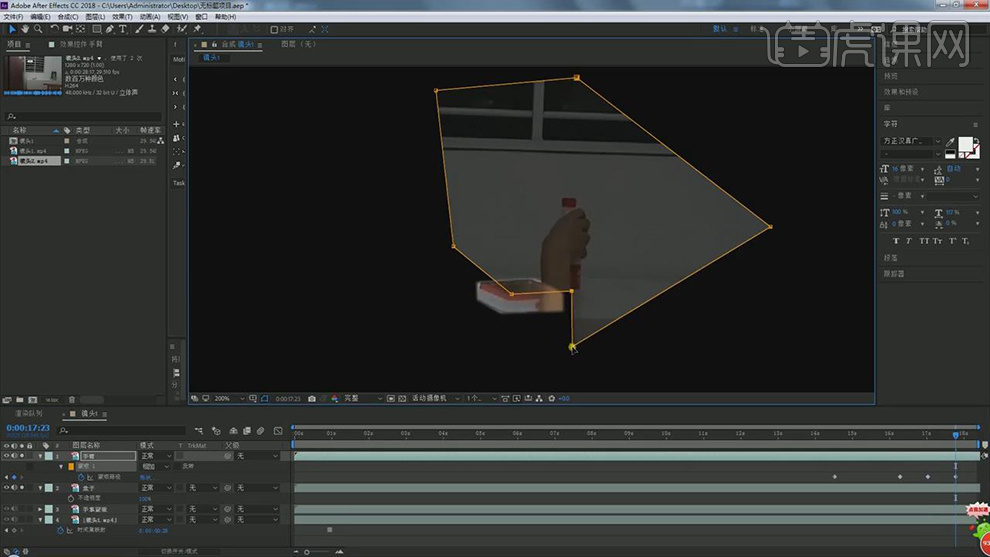
14.按【Ctrl+K】合成设置,调整【持续时间】38秒;将“盒子”层【移动】到“手臂”上面;调整“手臂”【不透明度】100%;【选择】“盒子”层,【右键】选择【时间】-【冻结帧】。
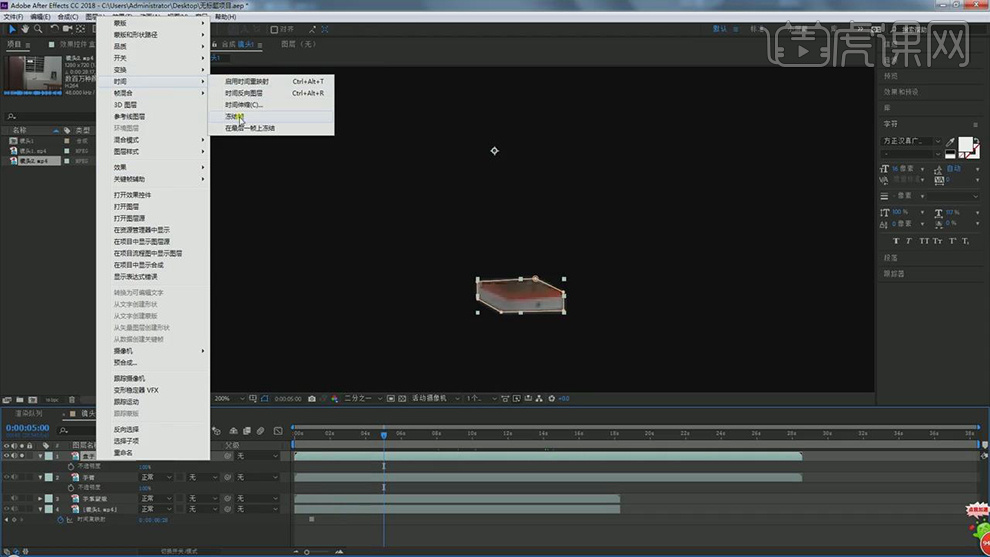
15.在第9秒13帧,将“手臂”的【时间滑块】向前移动到合适位置;【右键】选择【时间】-【时间伸缩】,调整【拉伸因数】50%。
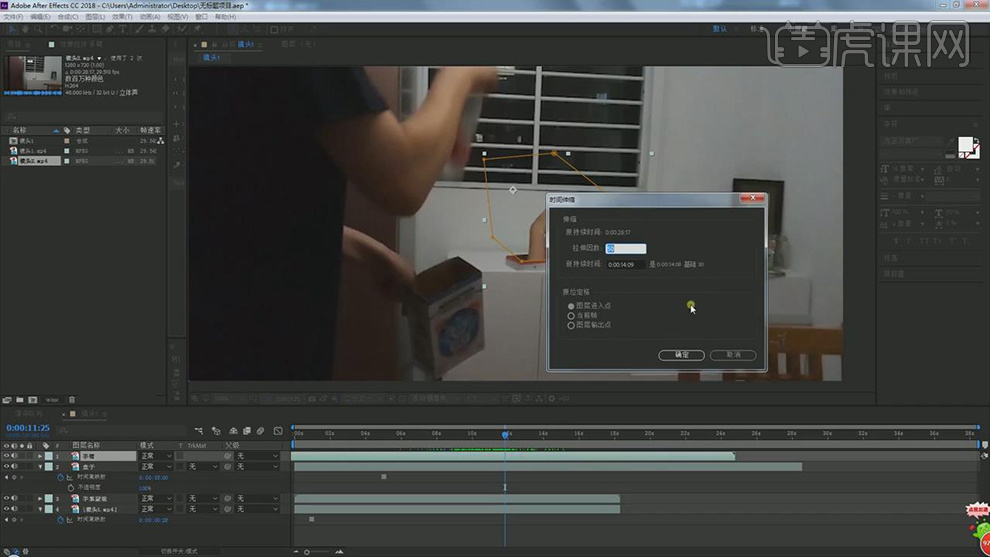
16.在第13秒10帧,【选择】“手臂”层,按【Alt+]】剪辑层的出点;将【工作区域】调整到第13秒10帧,【右键】选择【将合成修剪至工作区域】。
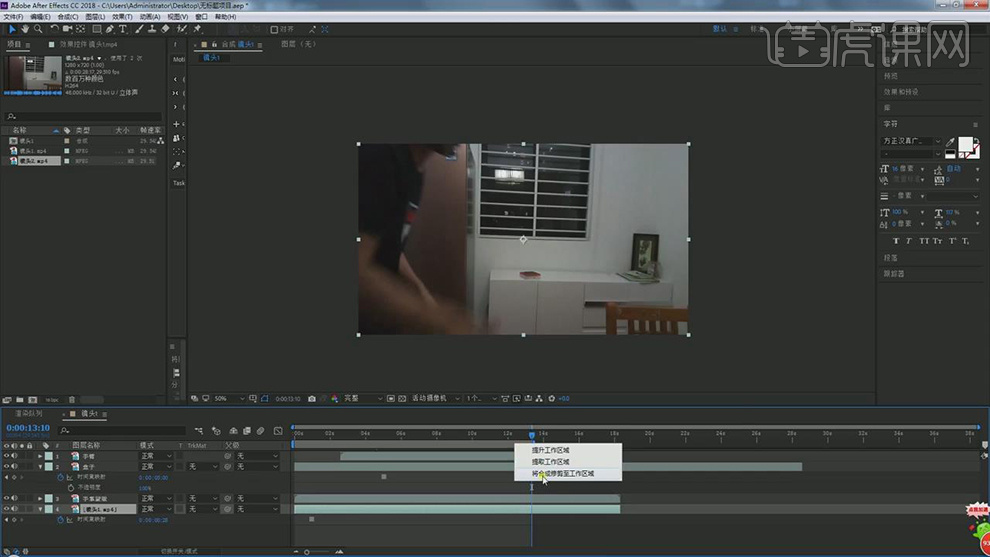
17.在第5秒03帧,【选择】“手臂”层,将不合适的锚点进行调整;如图所示。
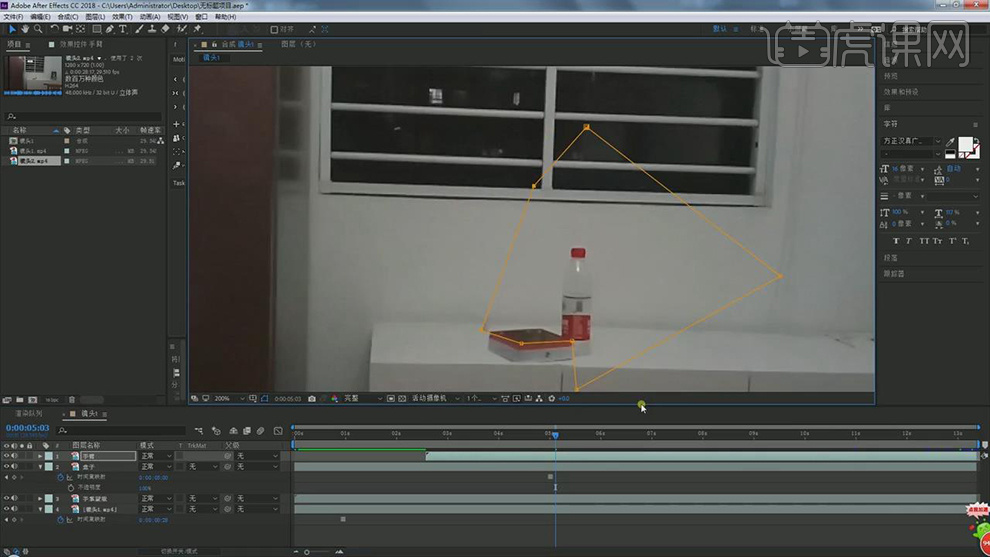
18.【选择】“手臂”层,在第6秒03帧,按【Alt+[】剪辑层的入点;如图所示。
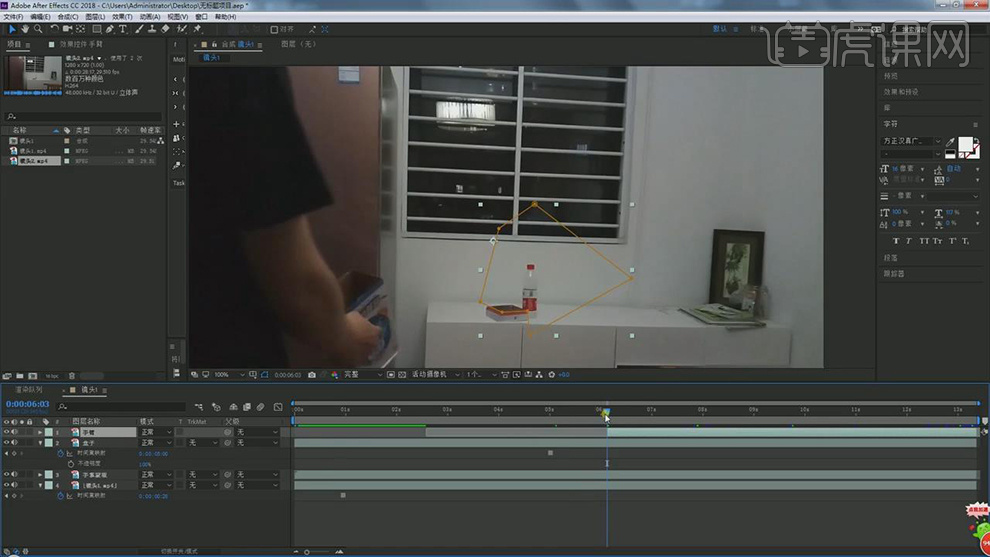
19.新建【调整图层】,选择【效果】-【模糊和锐化】-【锐化】,调整【锐化量】20。
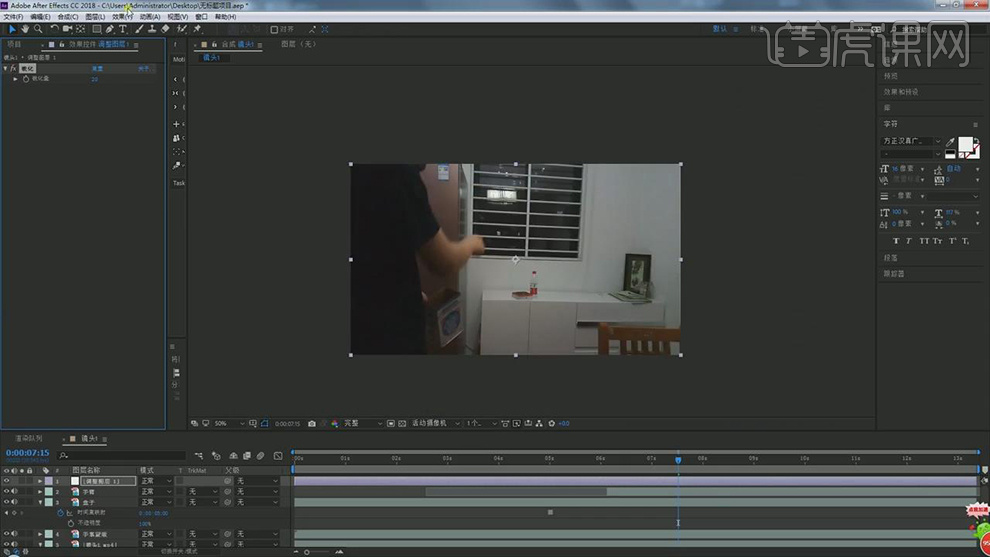
20.选择【效果】-【RE:vision】-【DE:Noise】,设置参数默认;如图所示。
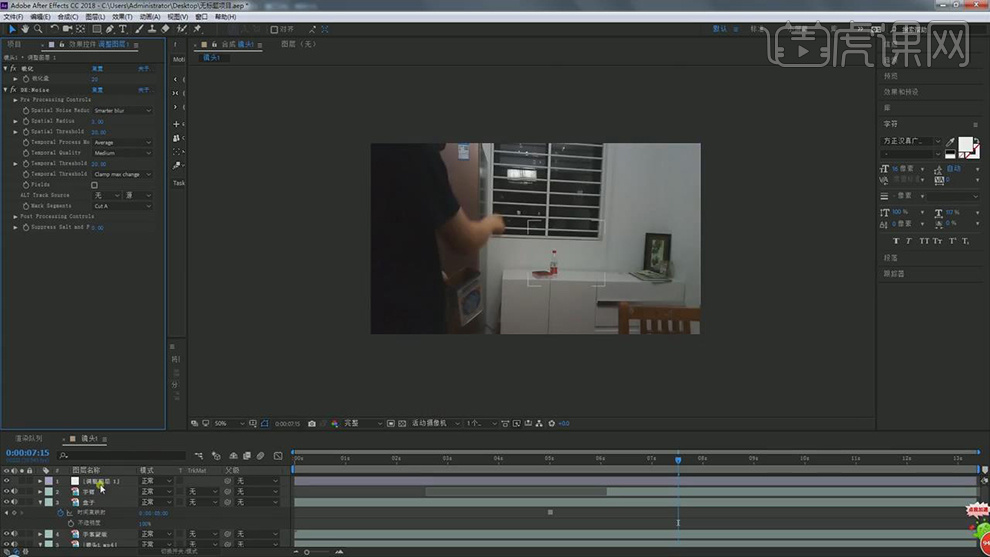
21.选择【效果】-【颜色校正】-【色阶】,设置参数,如图所示。
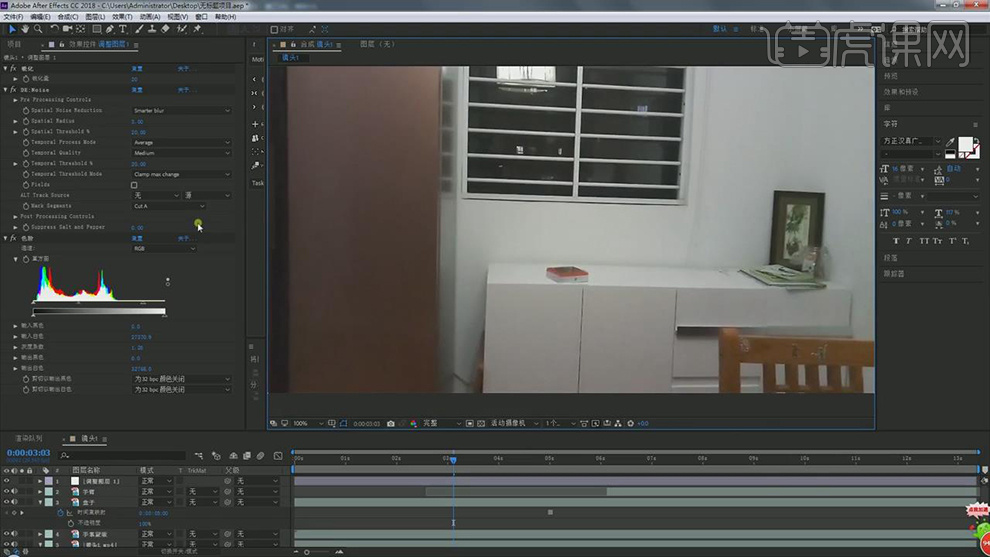
22.选择【效果】-【颜色校正】-【自然饱和度】,调整【自然饱和度】和【饱和度】都为10;如图所示。

23.选择【效果】-【Magic Bullet Suite】-【Colorista III】,设置属性,如图所示。
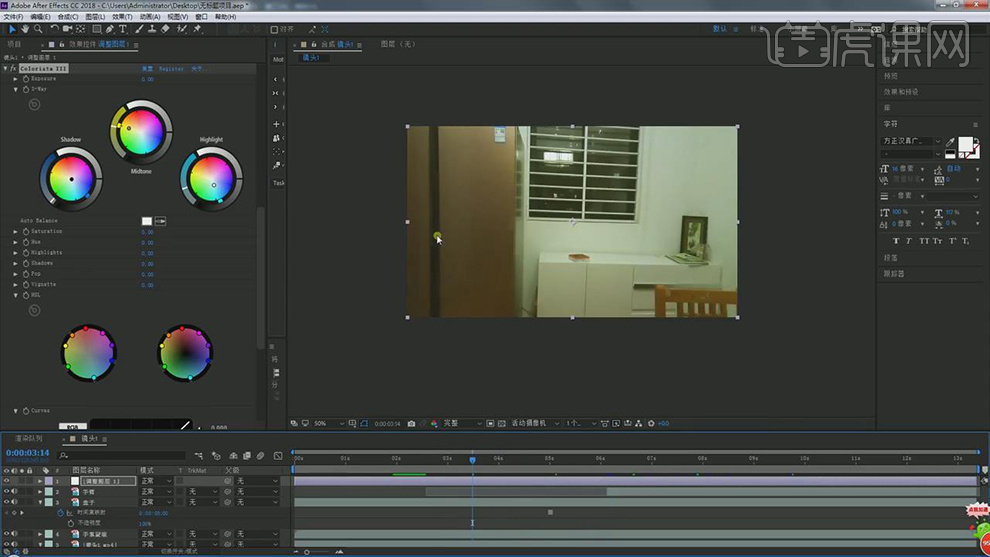
24.按【Ctrl+M】渲染,点击【渲染设置】调整【品质】最佳,点击【输出模块】调整【格式】Quick Time【关闭音频输出】,选择【输出位置】;点击【渲染】。
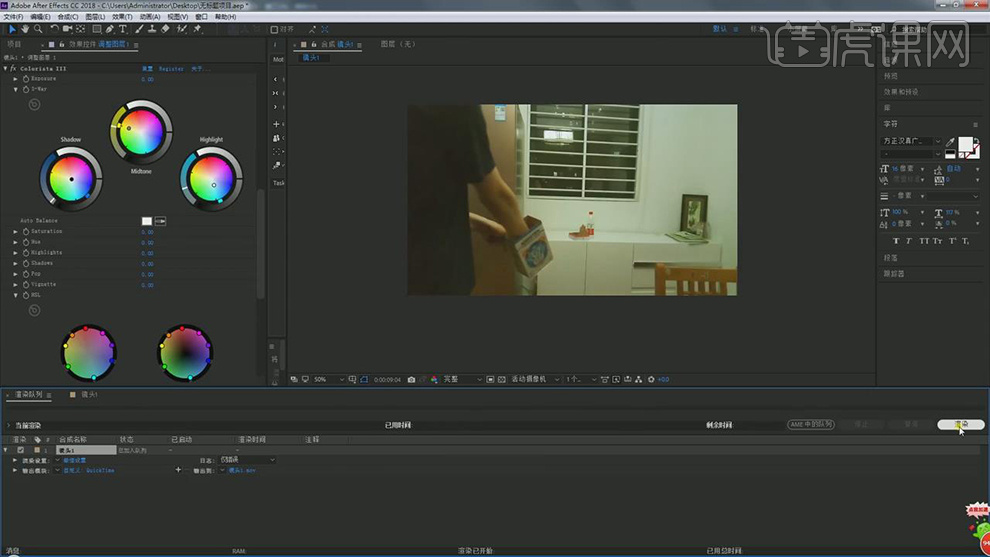
25.最终效果如图所示。
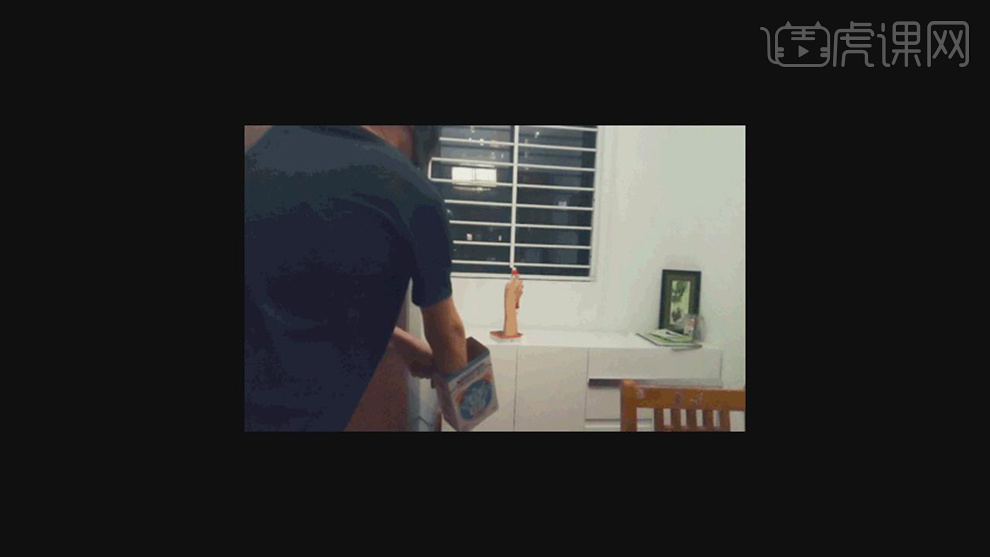
AE如何设计科技动效影视动画
1.打开软件AE,将素材导入进来,将地图贴图拖到新建合成处新建合成,再将云彩拖入合成中。选中云彩图层按【Ctrl+Alt+F】将图片适配画布大小。

2.在【效果和预设】中搜索【动态拼贴】效果拖动添加到云彩上,在0秒给【拼贴中心】打上关键帧,移到最后一帧将【拼贴中心】横坐标加大再打上关键帧。将云彩图层的【不透明度】设为60%。

3.【Ctrl+N】新建一个合成,命名为星空,将地图贴图拖入合成中,在【效果和预设】中搜索【CC 球】效果拖动添加到星空合成上,调整一下【光照方向】,在0秒给【旋转Y】0度打上关键帧,移到最后一帧【旋转Y】设为36度在打上关键帧。

4.【Ctrl+Shift+Alt+C】创建一个摄像机,将地图贴图的三维打开,给摄像机的【位置】在0秒打上关键帧,移到5秒按鼠标左键前移地图再给【位置】打上关键帧。选中两个关键帧按【F9】添加缓动。

5.将星云里面的图层拖入合成中,将三维坐标都打开。为每一层使用【椭圆工具】绘制遮罩,将【蒙版羽化】调大。以此类推把9个图层都用此方法制作。

6.将9个图层放到不同的位置。

7.新建一个纯色层命名为粒子在【效果和预设】中搜索【Particular】,将【粒子/秒】设为200,将【速度】设为20,将【发射器类型】改为【球形】,将发射器大小X/Y/Z轴的数值放大。

8.将【生命】设为10,将【粒子类型】设为【发光球体】,将【大小】设为2。

9.新建一个纯色层命名为光,在【效果】-【Video Copilot】-【Optical Flares】效果,拖动添加。将【亮度】设为300在0帧打上关键帧,在最后一帧将【亮度】设为700再打上关键帧,将【位置】移到右上角,将【渲染模式】选择【透明】,在【效果和预设】中搜索【快速模糊】拖动到光图层上,将【模糊度】调大,勾选重复边缘像素。

10.最终效果如图所示。

AE如何设计花瓣飘落的动画
1.打开软件AE,新建一个合成,使用【钢笔工具】绘制一个花瓣的形状。
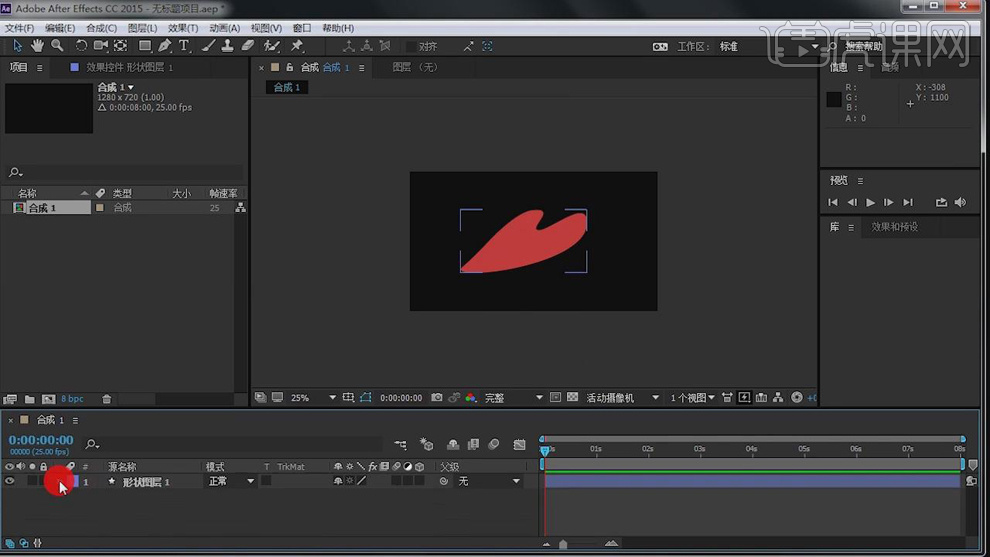
2.【Ctrl+Shift+C】创建预合成命名为花瓣。新建一个纯色层添加【Particular】效果,将【Emitter Type】设为【Box】,再对【Particle】进行设置。
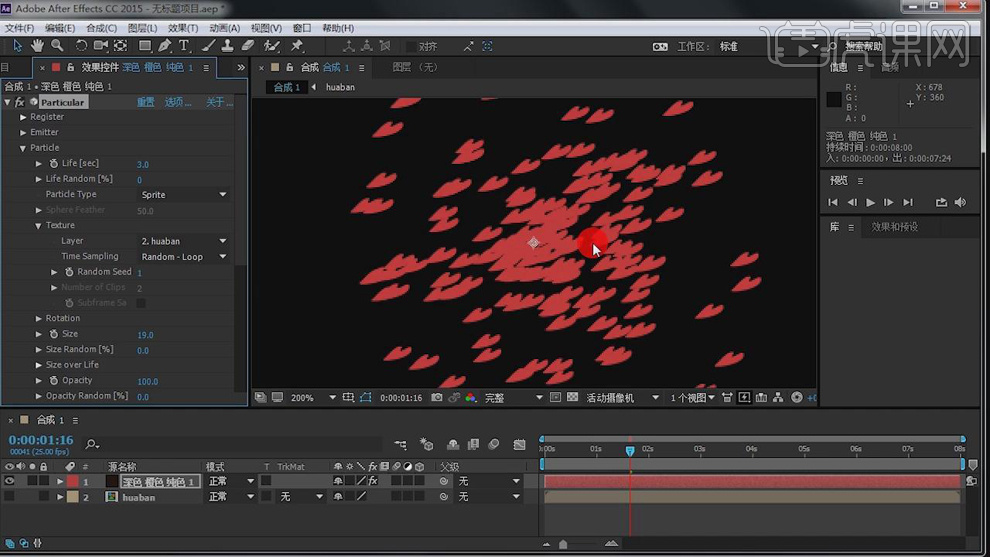
3.再给【Particle】-【Rotation】里面旋转进行设置。

4.在对【Emitter SizeX/Y/Z】上面的坐标进行设置。

5.再给【Physics】-【Gravity】设为50。

6.将【Particle】-【Life】设为8.3,对生命值进行设置。

7.再添加【发光】的效果。

8.最终效果如图所示。

AE怎么制作影视动画广告
1.打开软件AE,新建一个合成,新建纯色层。在新建一个形状图层,使用【矩形工具】按住【Shift】键绘制正方形对齐到合成中间。填充深灰色描边。
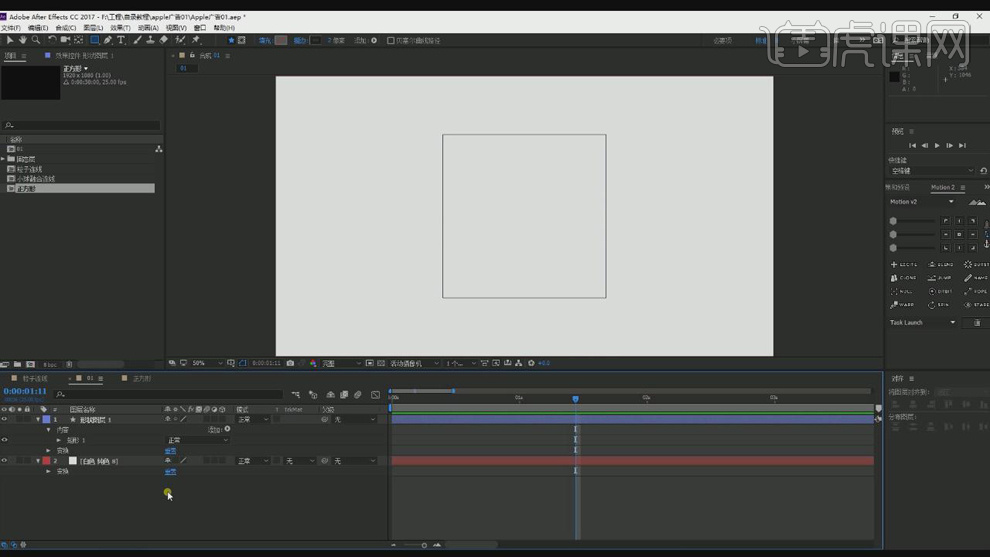
2.在使用【椭圆工具】绘制一个圆,在填充为黑色。
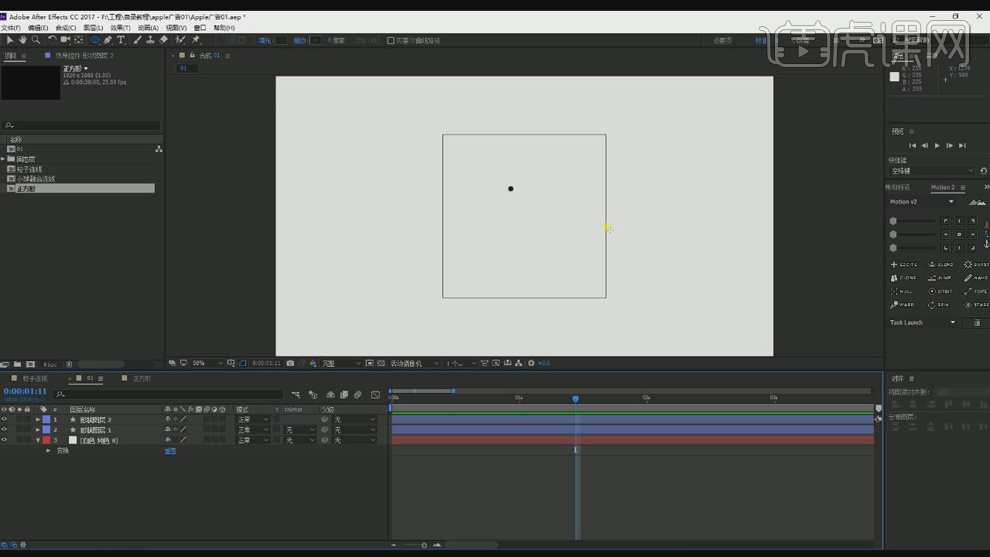
3.再将正方形的【路径】右键选择转化为贝塞尔曲线,再将【路径】【Ctrl+C】复制【Ctrl+V】粘贴到小圆的【位置】上。
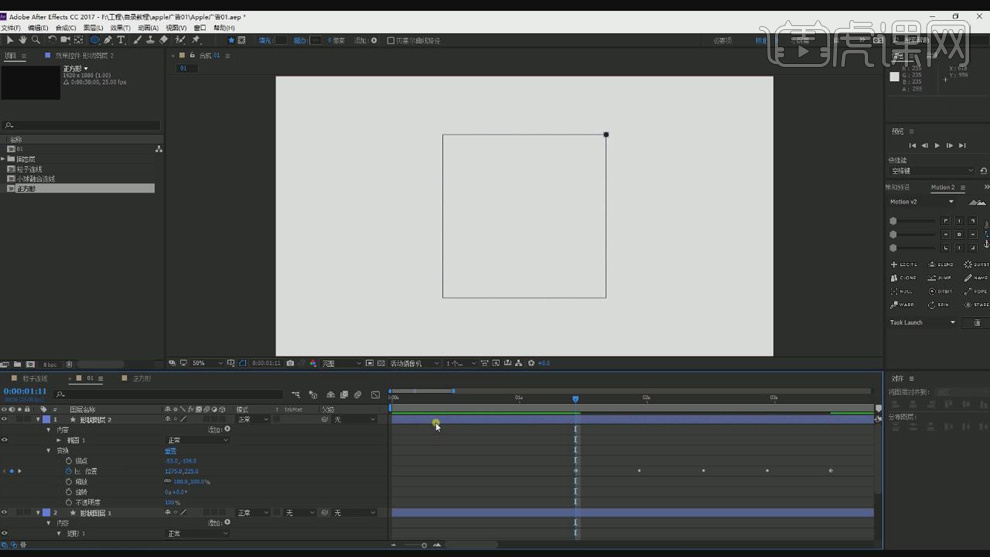
4.再给方形添加【修剪路径】,给【结束】设为0和25分别打上关键帧。
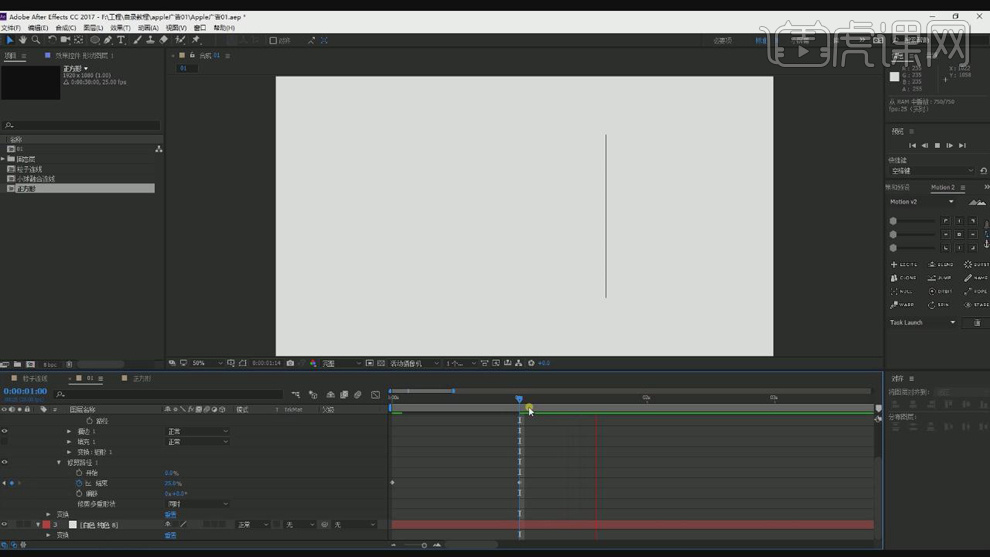
5.在连续复制3层形状图层1,在给【旋转】分别设为90度,180度,270度。
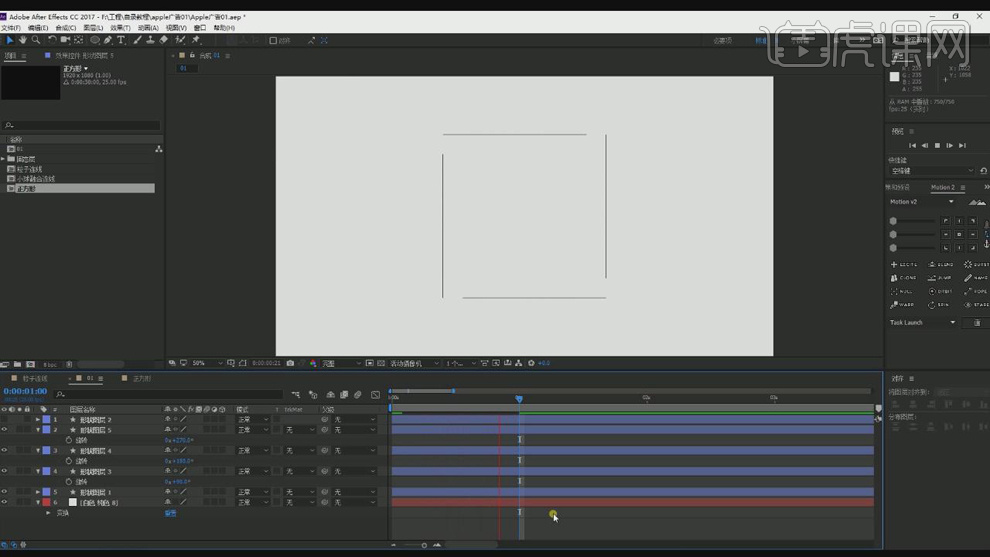
6.在选择形状图层2小球,在复制三层,再将每层的关键帧都删除的只剩下两个,再将每层的两个关键帧到前移到0帧。
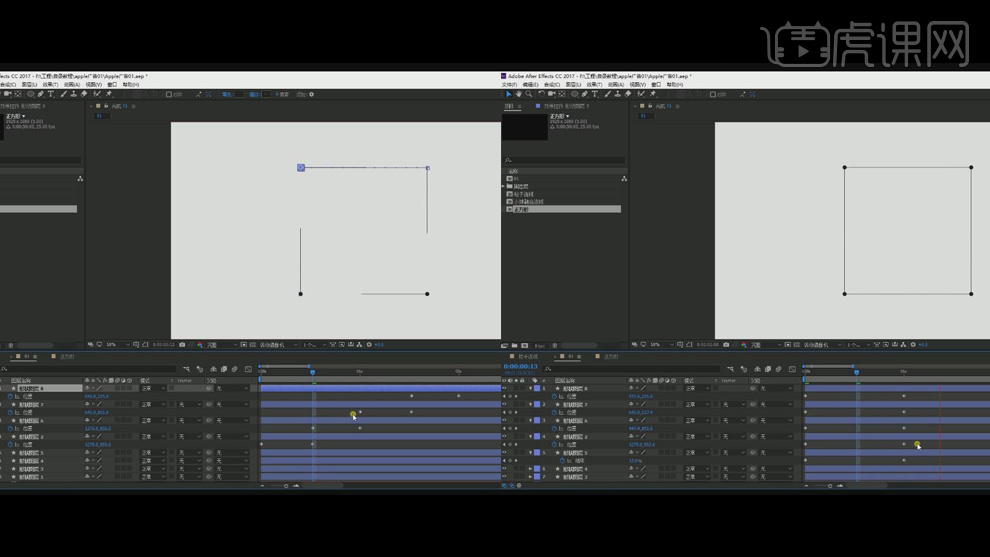
7.在按【U】键显示所有的关键帧,在全选关键帧按【F9】添加缓动。
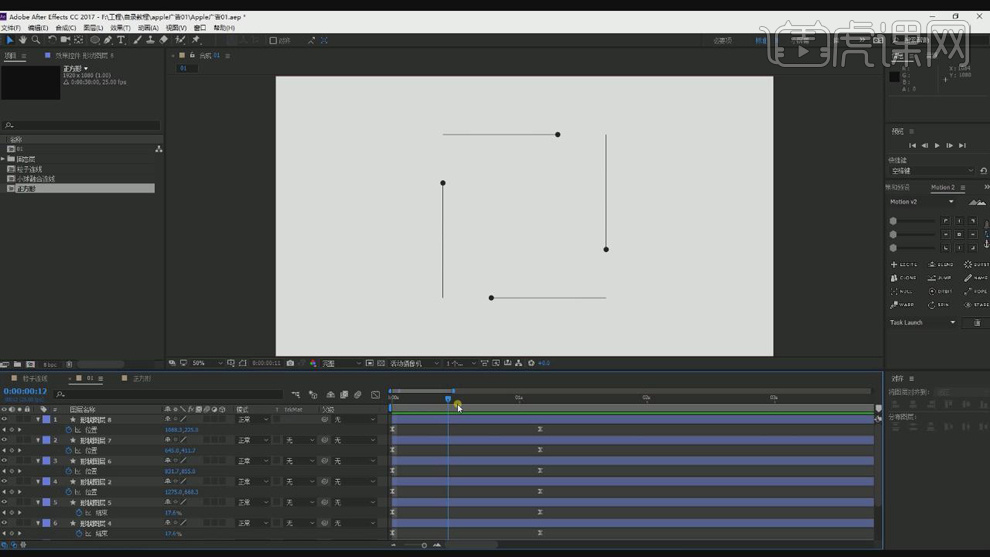
8.在给小球的四个图层的【缩放】都分别设为双100和双0打上关键帧。在全选关键帧按【F9】添加缓动。
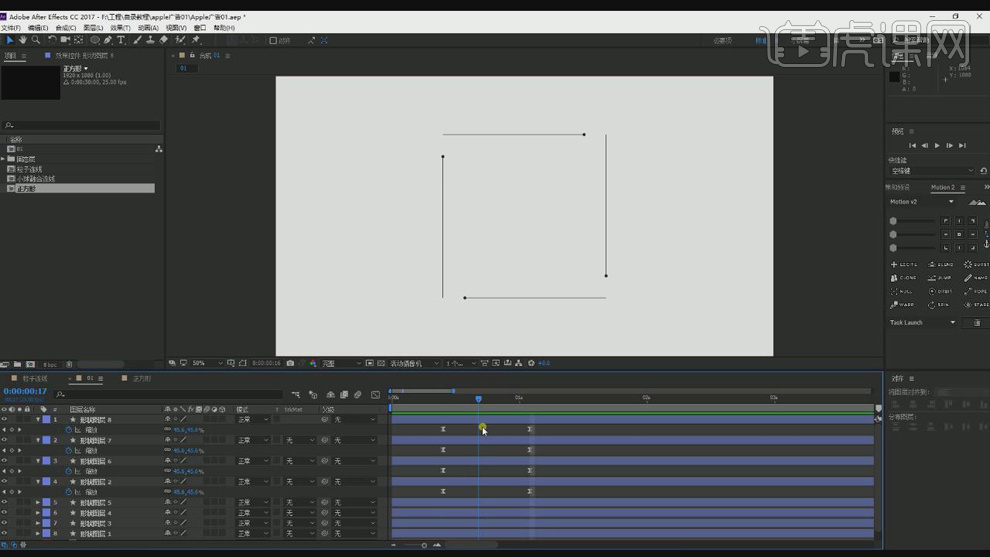
9.选中所有形状图层【Ctrl+Shift+C】创建预合成,命名为矩形。在双金进入,调整时间轴的位置。

10.在给矩形合成的【缩放】设为双100和双162分别打上关键帧,在按【F9】添加缓动。再给【不透明度】分别设为100和0打上关键帧。
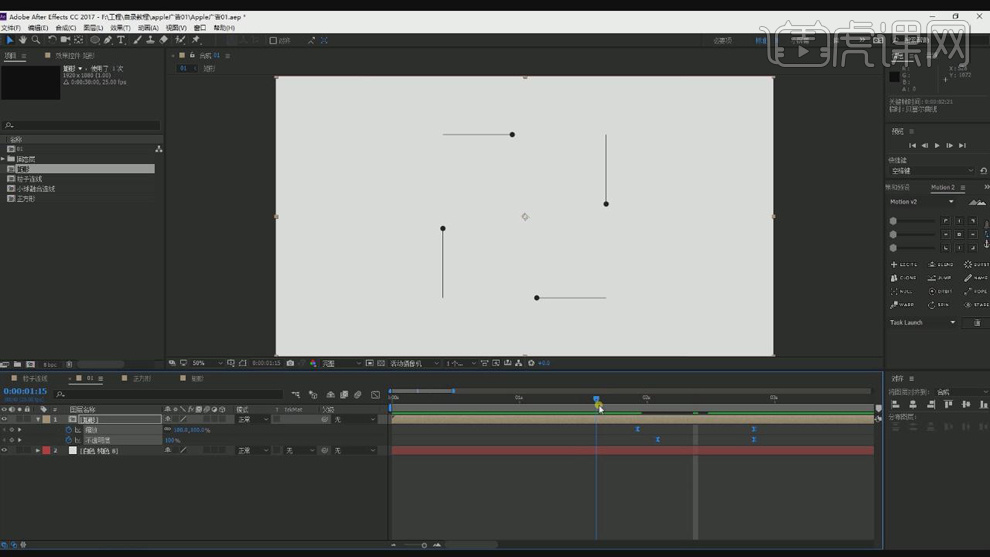
11.同理在制作六边形。

12.在使用【椭圆工具】绘制圆,在复制矩形里面的小球图层粘贴出来,删除关键帧,再将圆的【路径】右键选择转化为贝塞尔曲线,再将【路径】【Ctrl+C】复制【Ctrl+V】粘贴到小球的【位置】上。再给形状图层添加【修剪路径】,给【结束】设为0和100分别打上关键帧。再给关键帧按【F9】添加缓动。
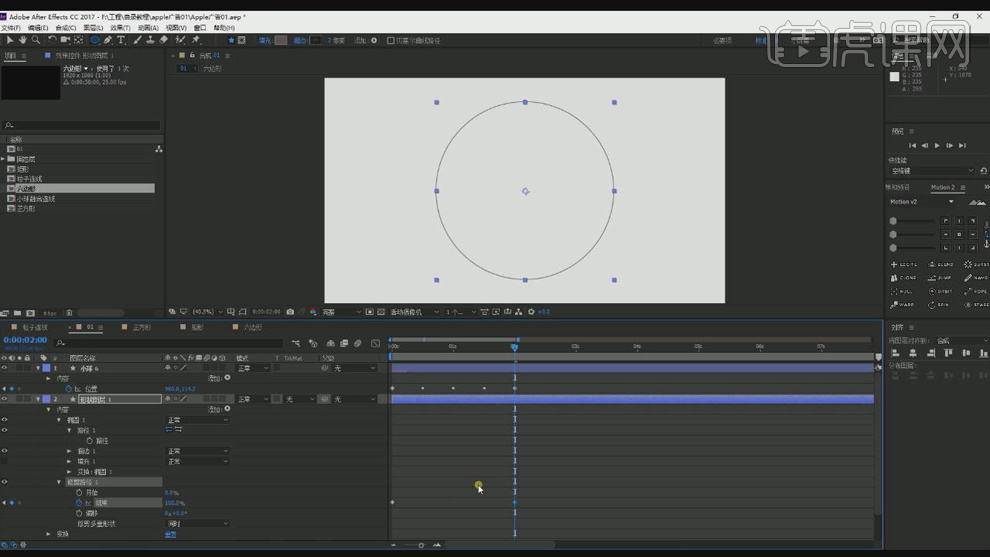
13.再给小球的【缩放】分别设为双100和双0分别打上关键帧。
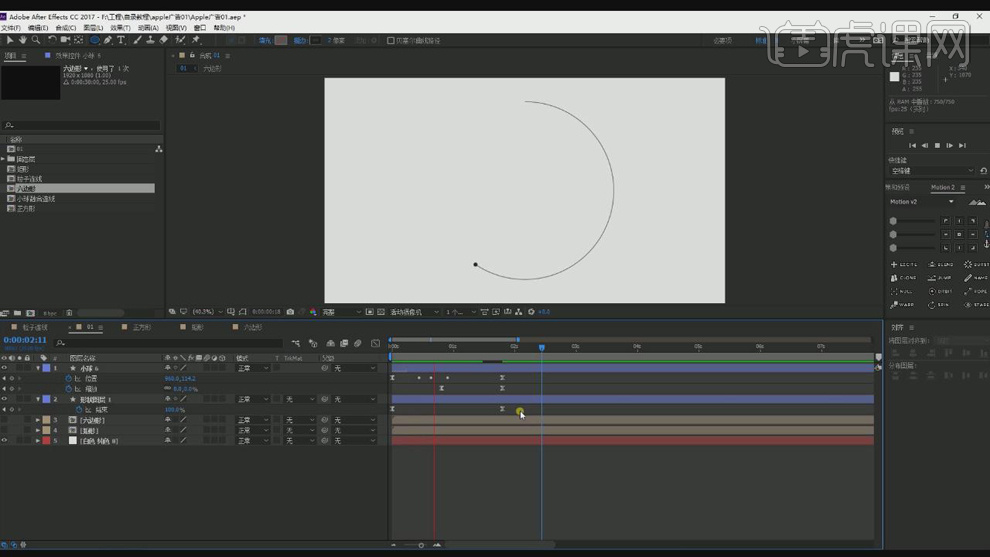
14.再将两个图层【Ctrl+Shift+C】创建预合成命名为圆形。在给合成的【缩放】设为双100和双180分别打上关键帧,再给【不透明度】分别设为100和0打上关键帧,在按【F9】添加缓动。

15.在复制3个合成,在调整时间轴的位置。在使用【文本工具】输入虎课网,再给【不透明度】分别设为0、100、100、0打上关键帧。再给【缩放】分别设为双100和双260打上关键帧。
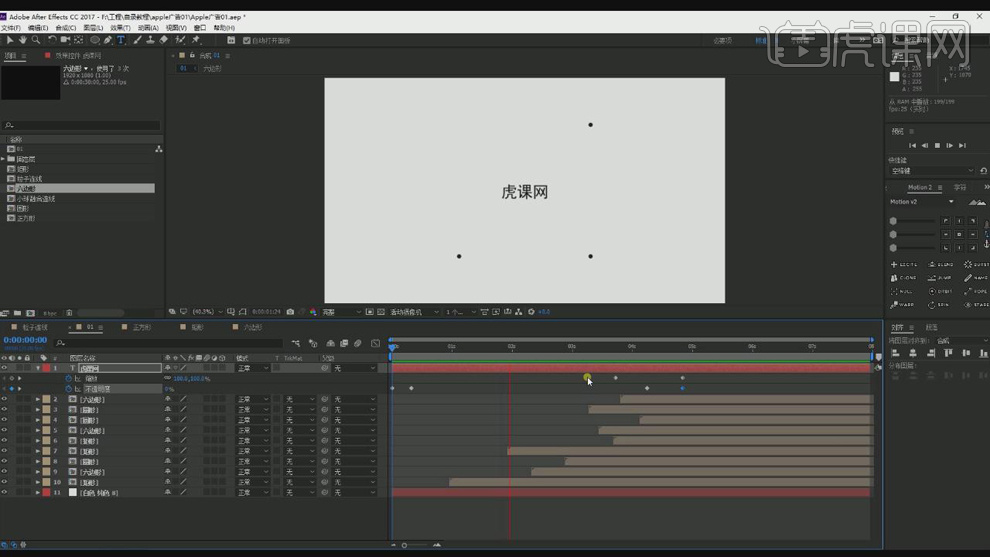
16.最终效果如图所示。
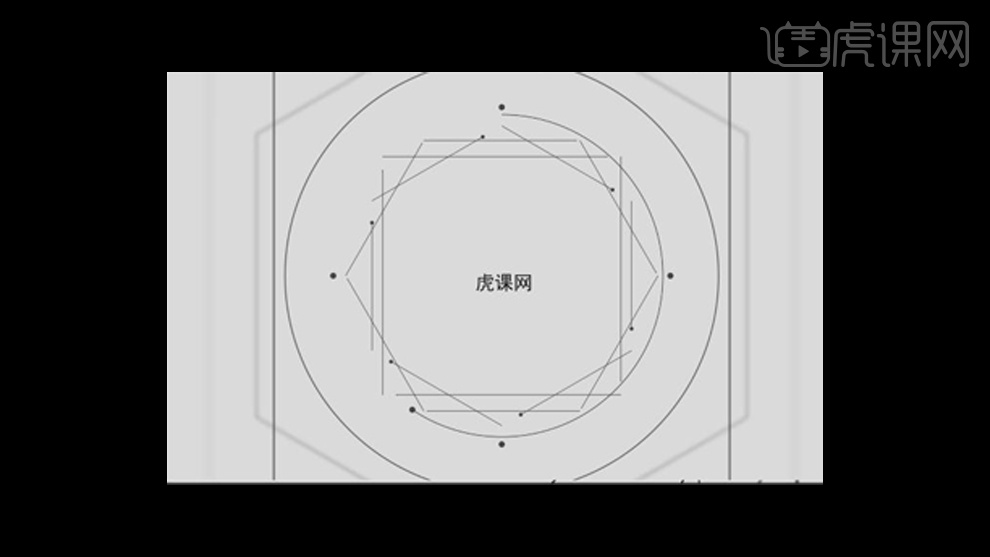
怎么用AE制作粒子光束影视动画
此案例需要外置插件:Particular、Optical Flares
1.打开软件AE,新建一个合成,时间持续为120帧。
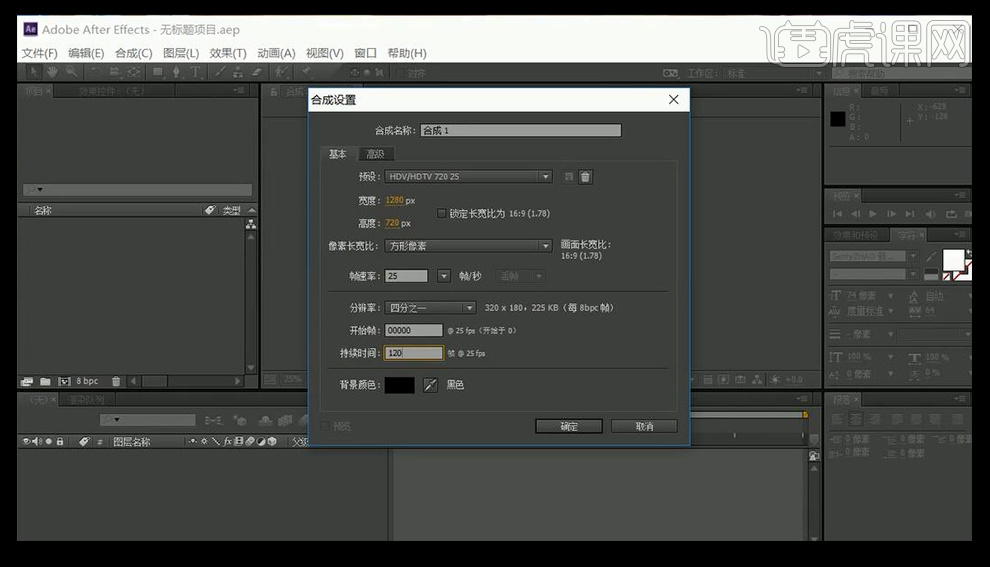
2.将云层的素材导入到AE当中,在【效果和预设】中找到色调,然后再选择【曲线】效果,然后按【ctrl+D】复制一层。
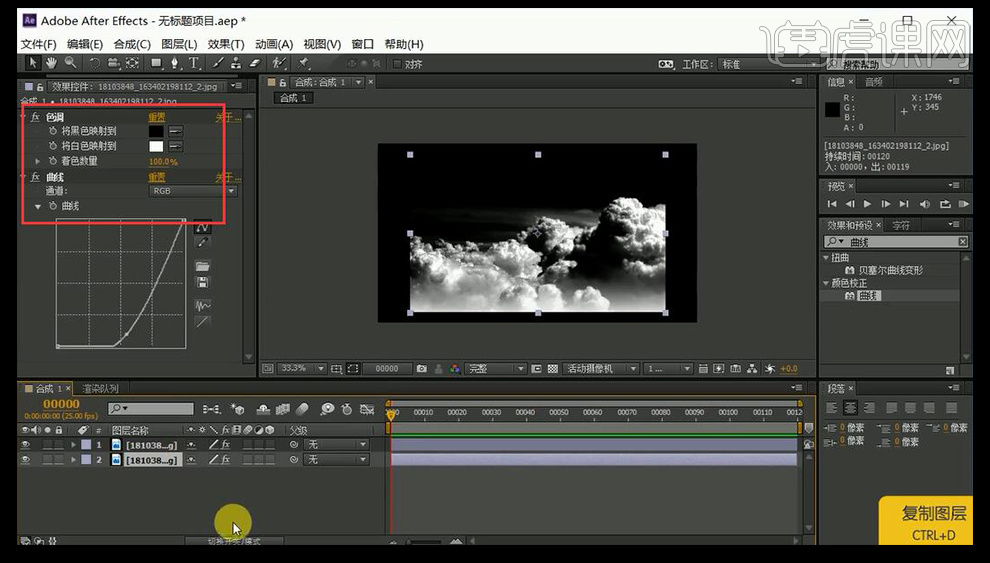
3.将下面一层选择【亮度遮罩】。
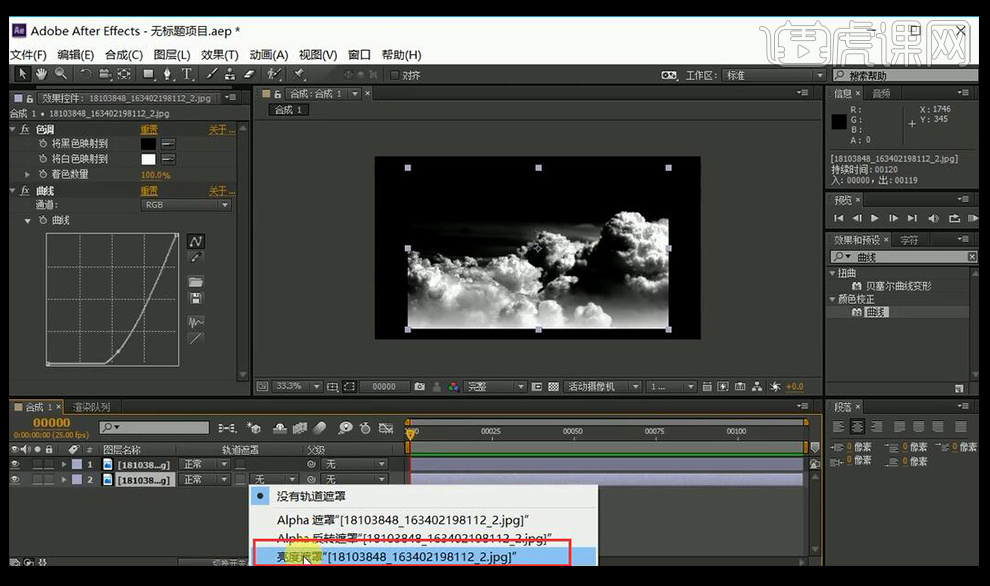
4.按【ctrl+shift+C】建立预合成,命名为云,然后用【钢笔工具】抠出一部分。
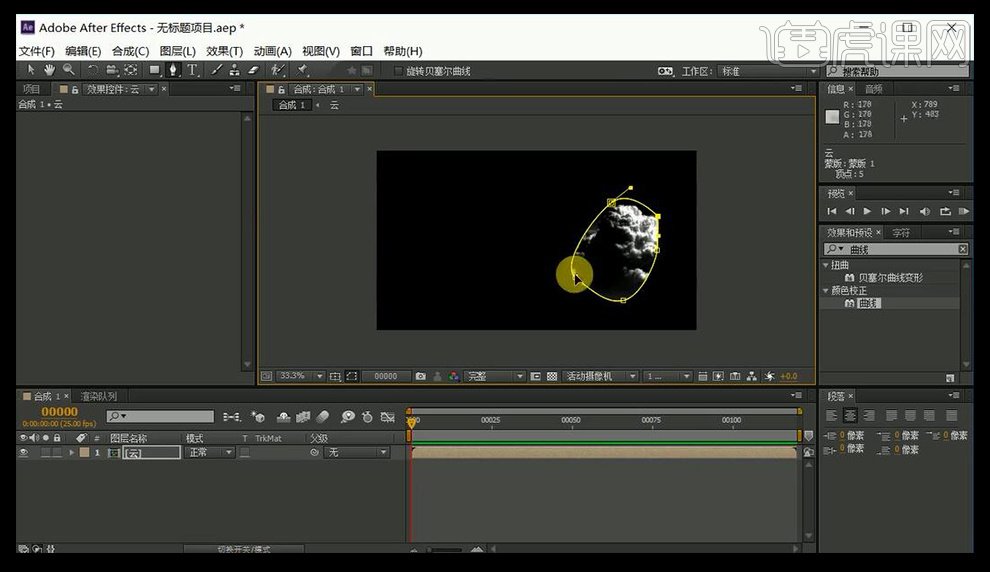
5.然后给其添加【蒙版羽化】的数值。
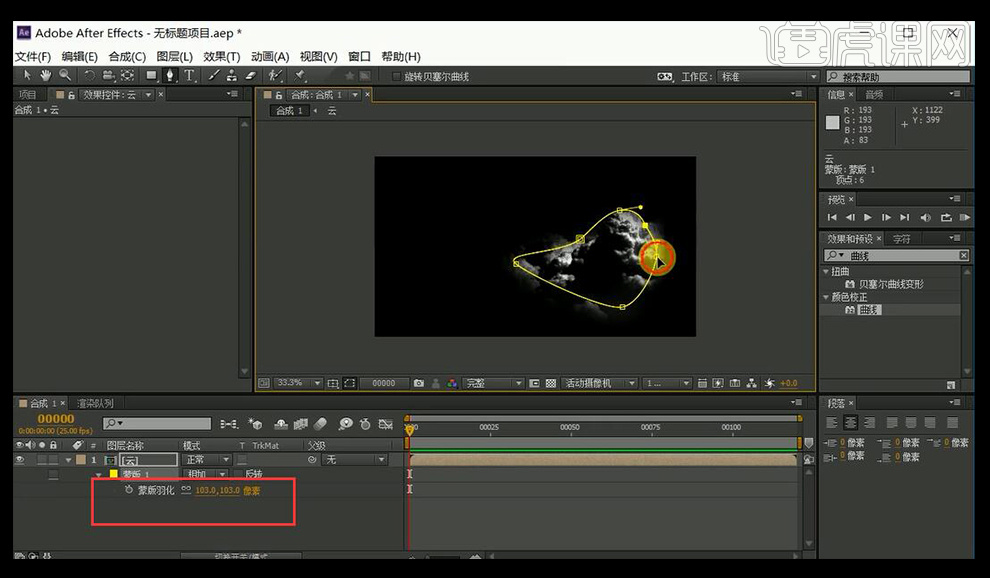
6.按【ctrl+D】复制一层,新建一个【摄像机】,然后新建一个【空对象】,将摄像机链接到空对象上。
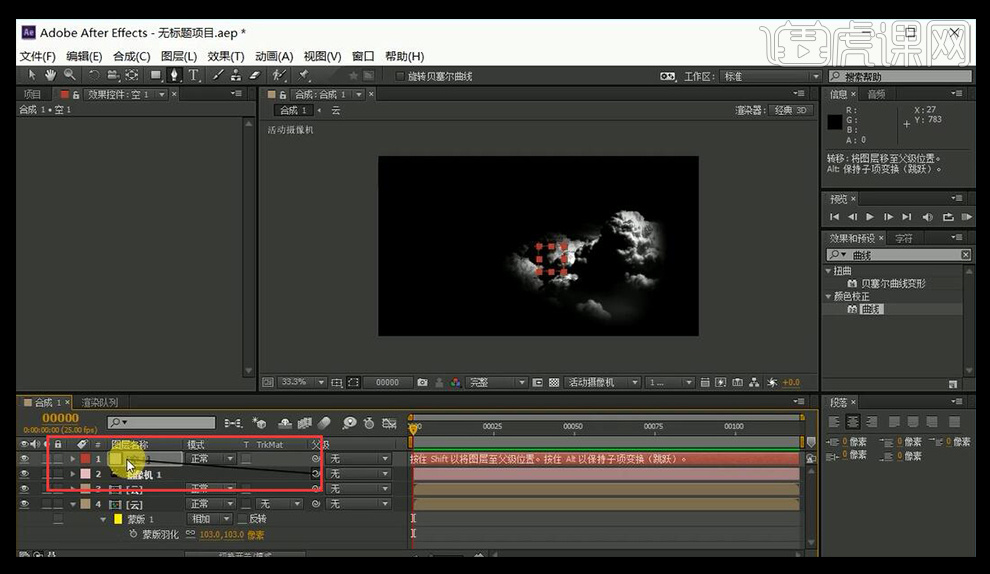
7.多复制几层云,调整云的比例大小,按【P】键调整位置。
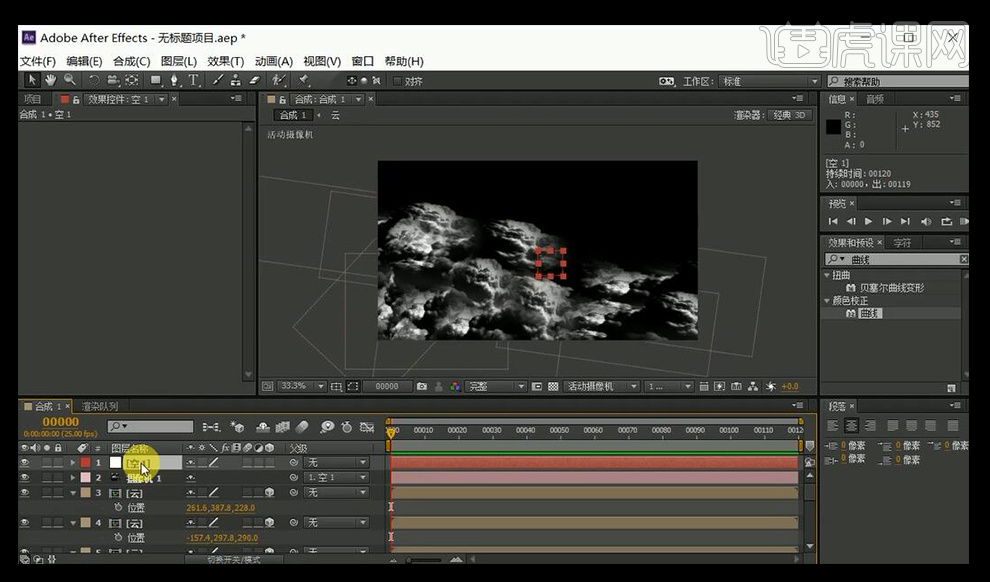
8.选择【空对象】层,在最后一帧拖动Z轴的大小。
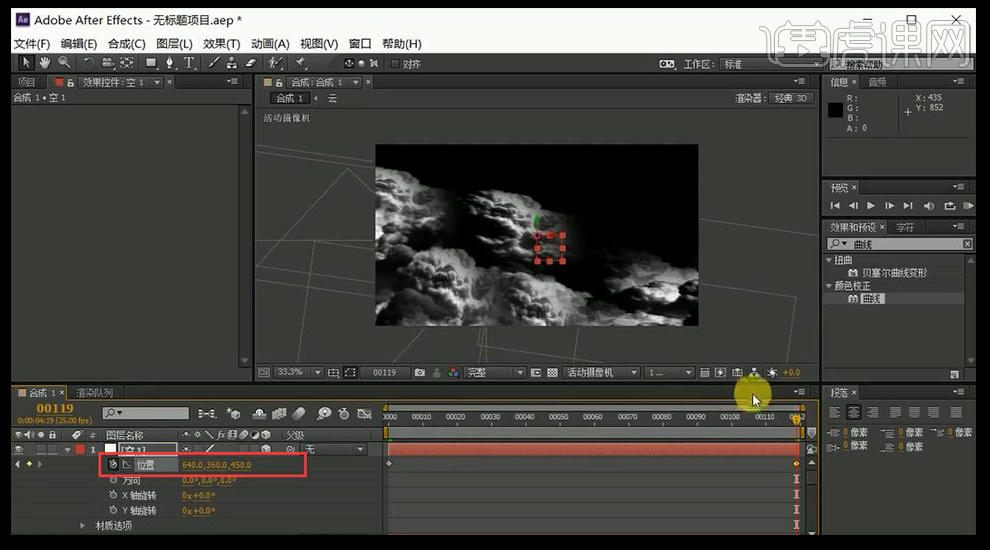
9.新建一个【灯光】,命名为A,然后用【文本工具】输入英文。
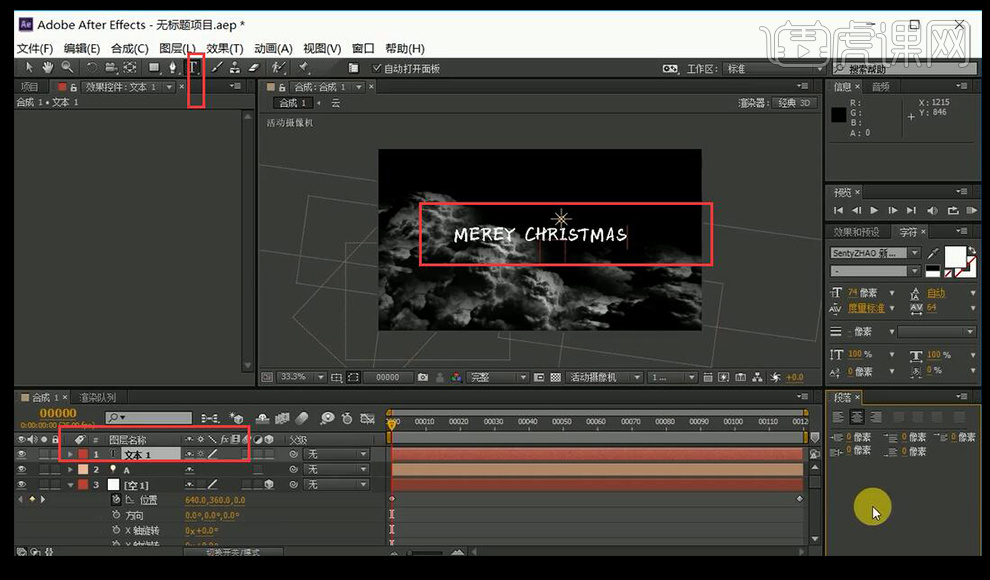
10.选择灯光A,按【P】显示位置,然后每隔5帧移动其位置。
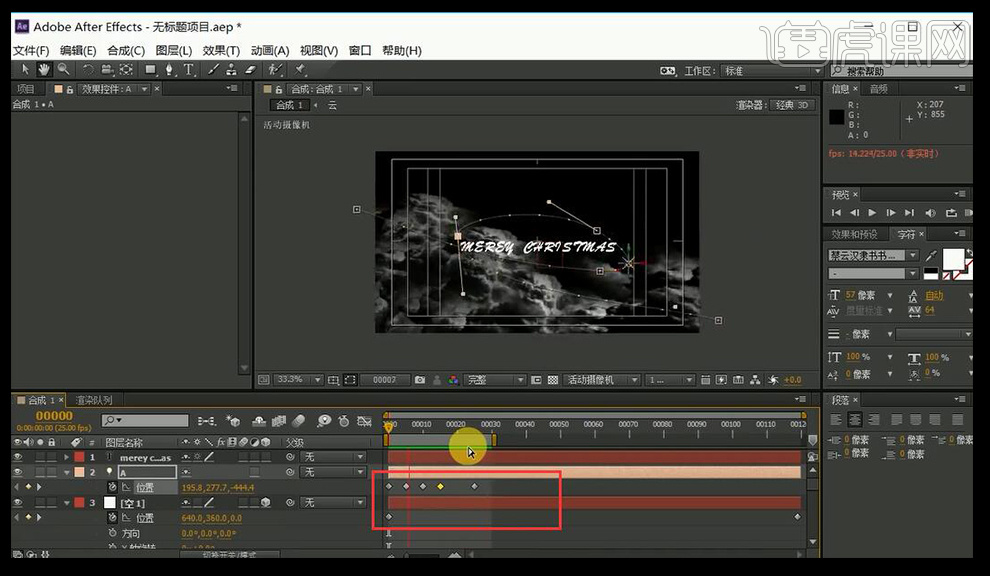
11.新建一个【纯色】层,命名为粒子光线,颜色改为黑色,将【Particular】插件拖入。
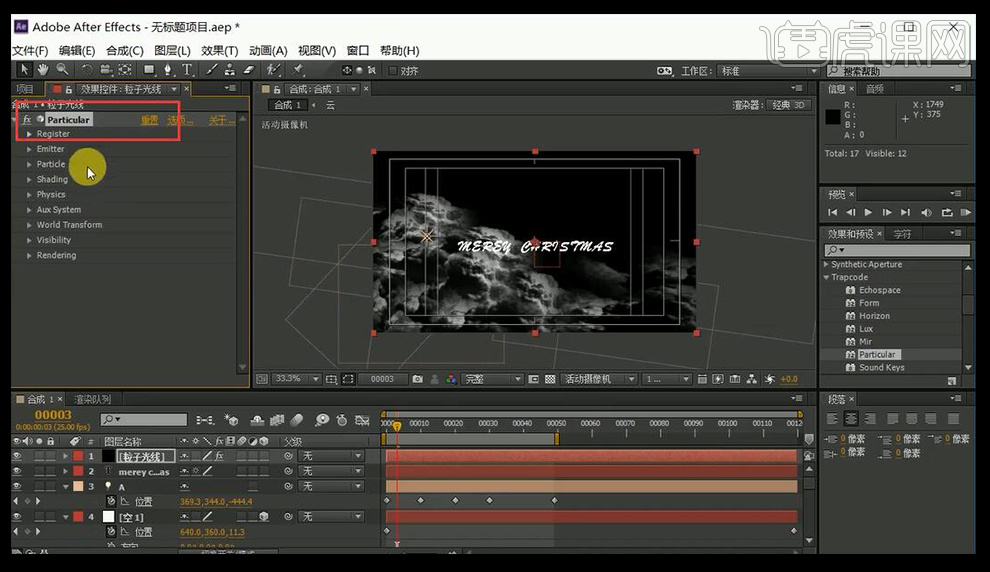
12.将【Emitter Type】改为【Light】,将【velocity】和【Emitter】都改为0.
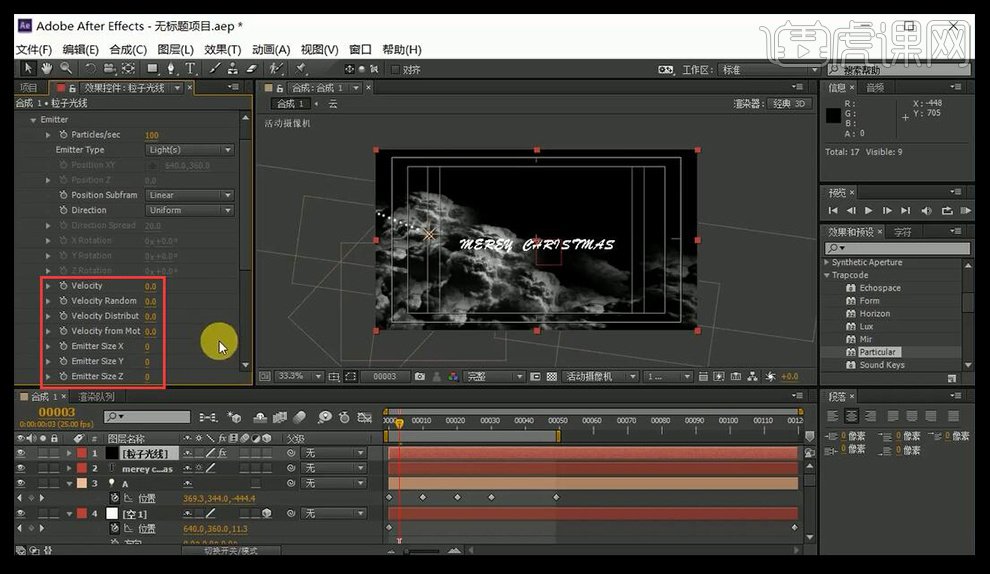
13.将【Particles/sec】数值增加,将【life[sec]】改为0.8,将【size】改为2。
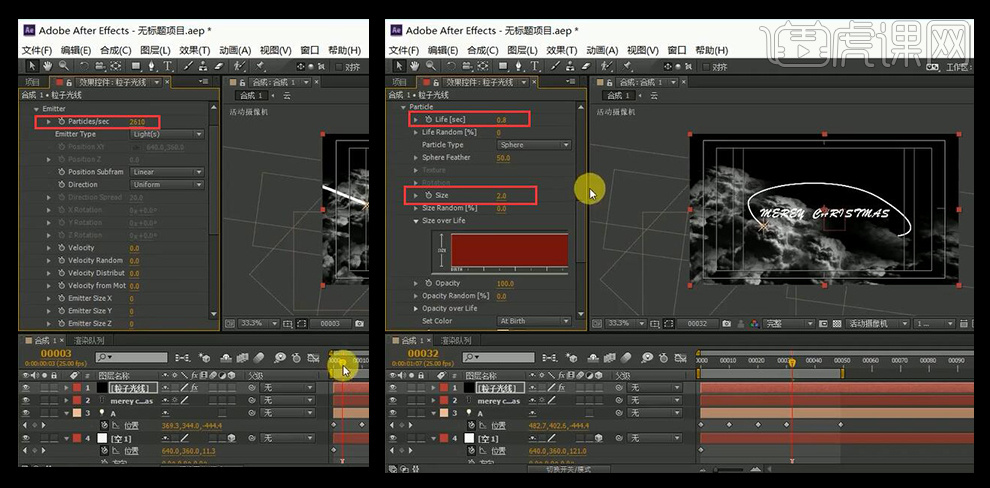
14.大小的整条生命改为第二个预设,透明度的整条生命也改为第二个预设。
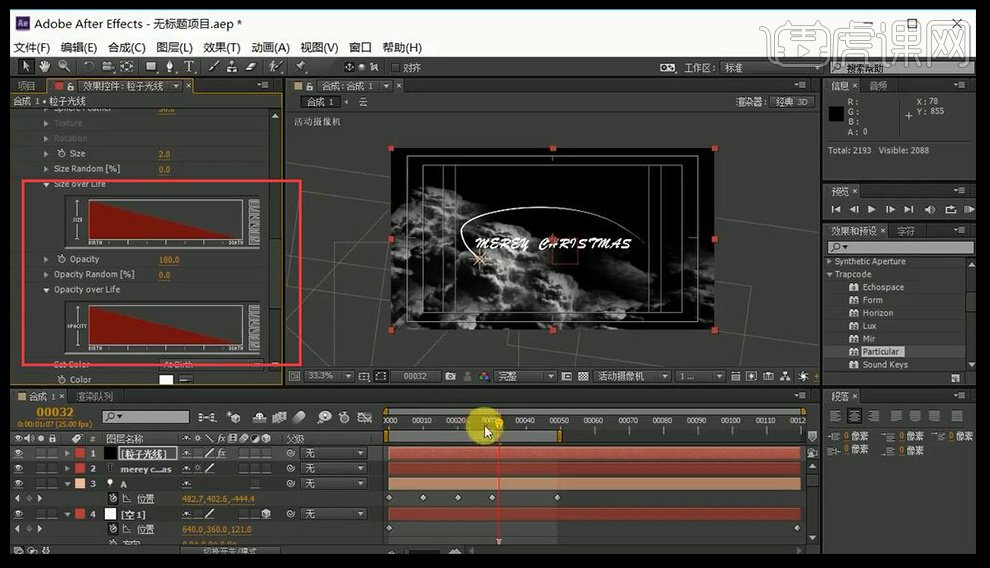
15.增加速度和大小随机值,并将颜色改为黄色,并将【Transfer Mode】改为add。
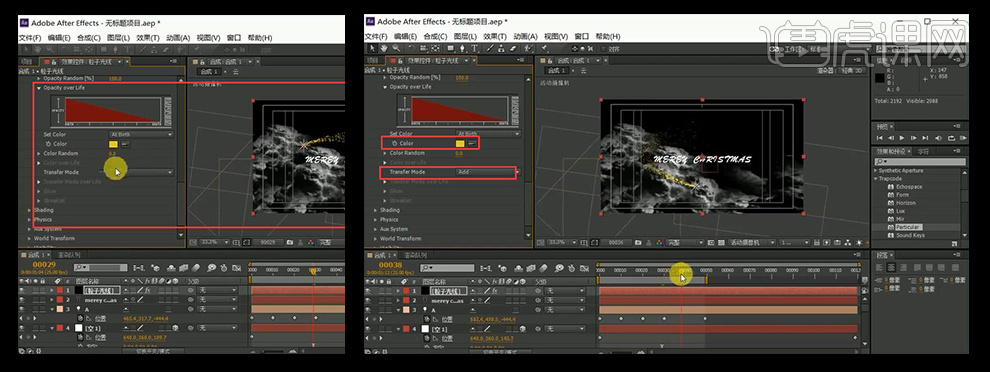
16.新建一个【纯色】层,命名为OF,拖入【Optical Flares】插件,选择一个灯光,切换开关,将模式改为【相加】。
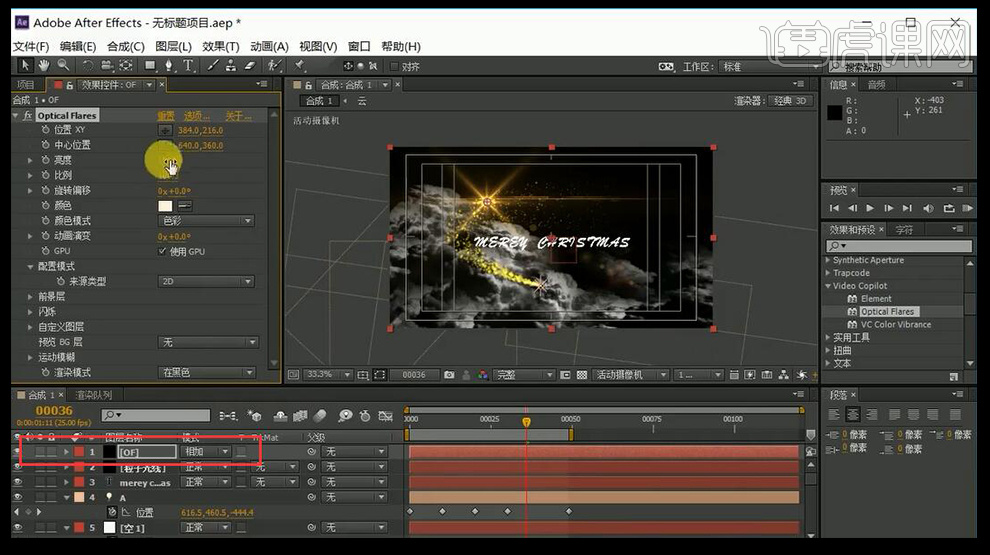
17.将来源类型从2D更改为【追踪灯光】,亮度降低。
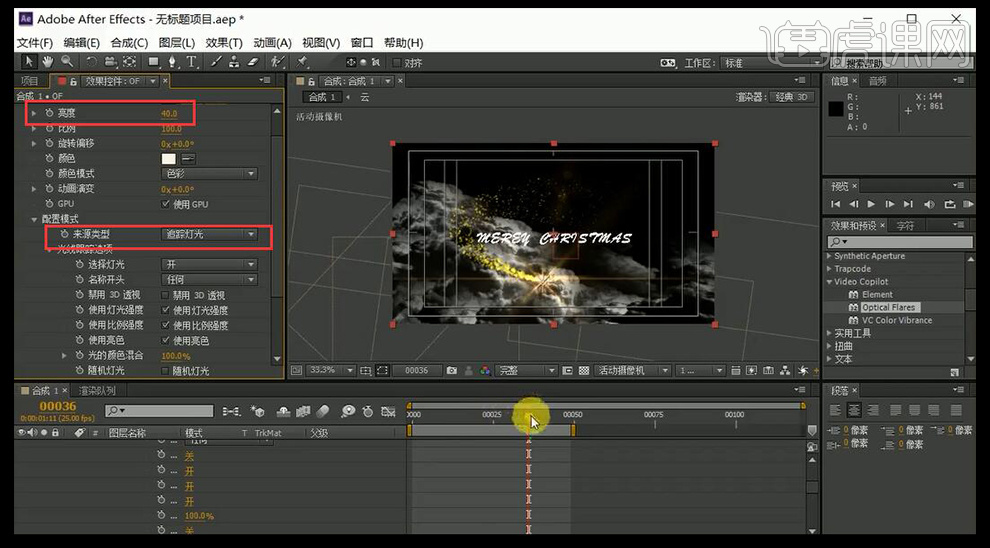
18.在第25帧的时候新建纯色层,命名为【遮罩】。给其添加【分形杂色】效果,提高他的【对比度】,并降低其【亮度】。

19.在【亮度】处添加关键帧,在第50帧的位置时将其变为白色。
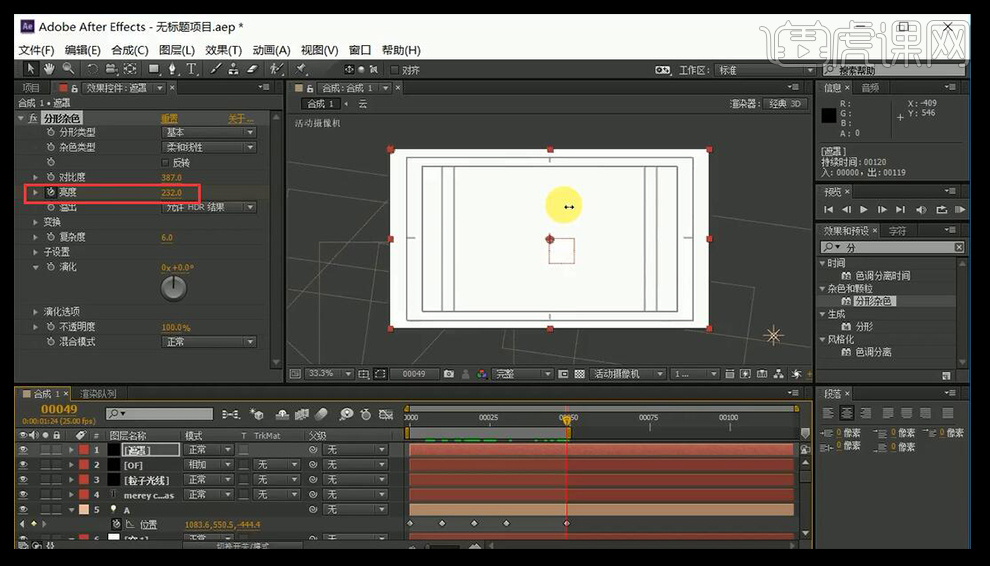
20.按【ctrl+shift+C】添加预合成,将其放在字体的下方。
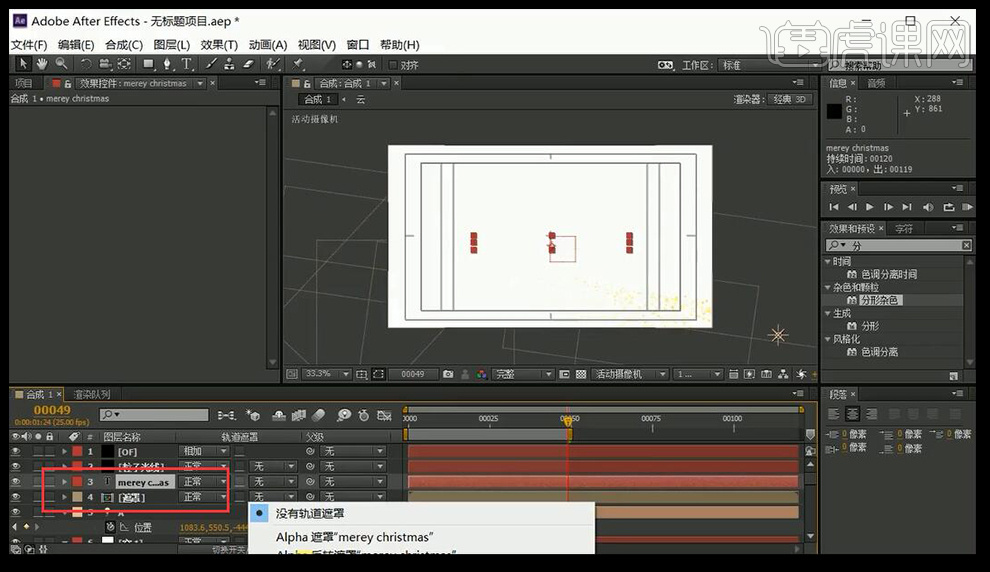
21.进入遮罩层,按【ctrl+D】复制一层,然后在下方使用【亮度】遮罩。
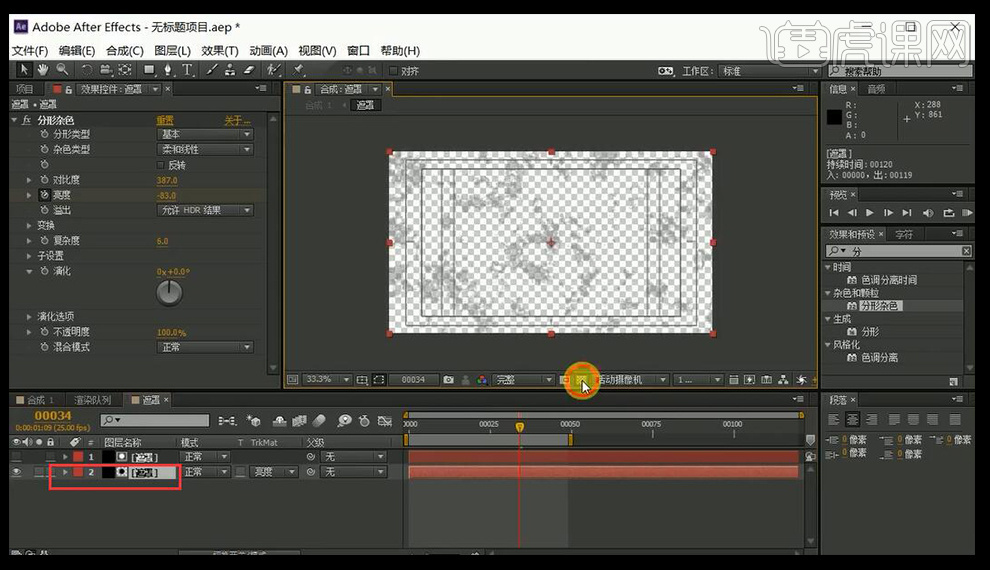
22.选择字体层,按【ctrl+shift+C】建立预合成,命名为字体动画,将其拖动到右方,然后在第25帧的时候,新建一个【摄像机】和【空对象层】,并将摄像机链接到空对象层,将空对象改为三维图层,按【P】键在25帧拖动Z轴。
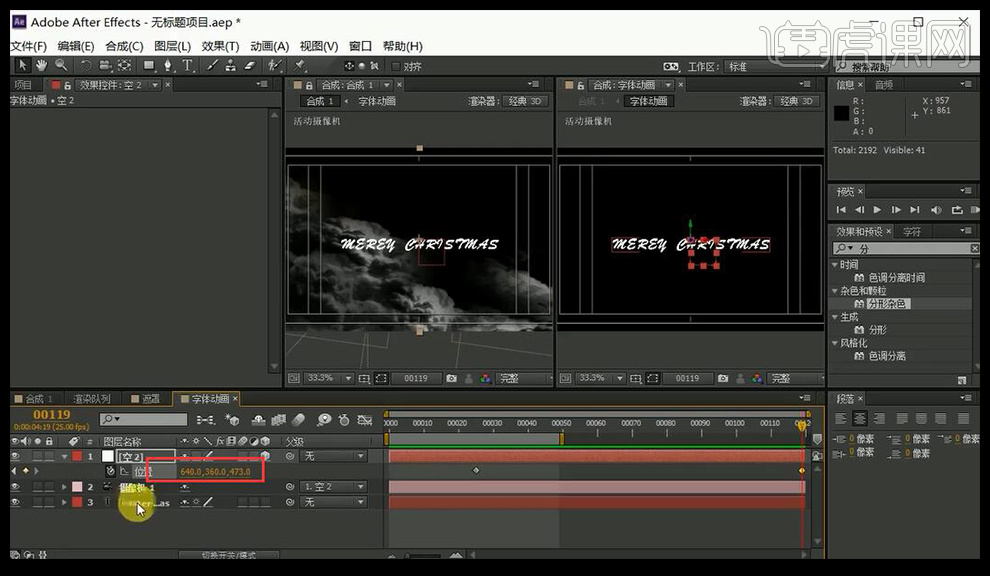
23.将字体改为三维图层,这样就有一个三维的字体动画。
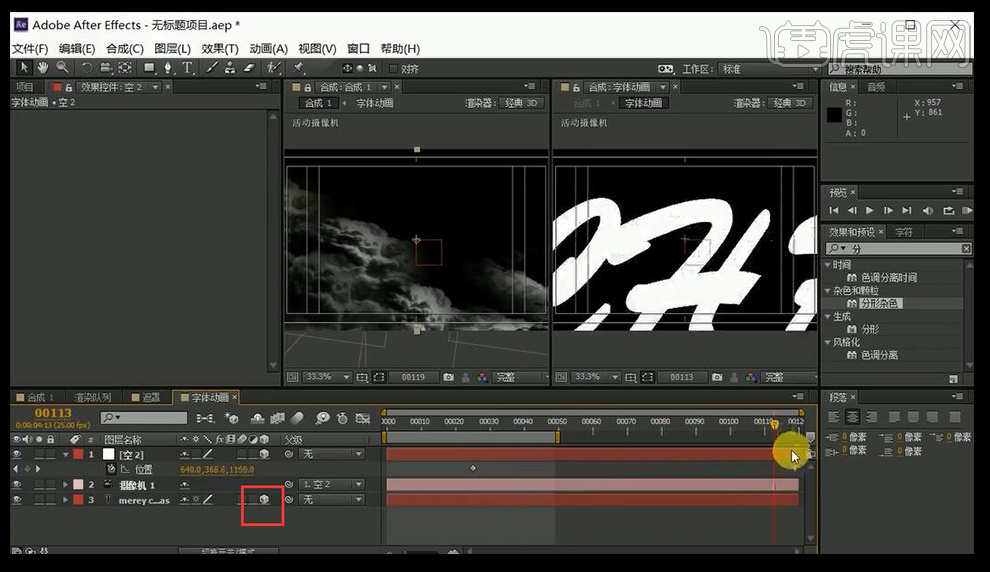
24.在【效果和预设】当中找到【发光】的效果,更改【发光阈值】【发光半径】【发光强度】等数值。
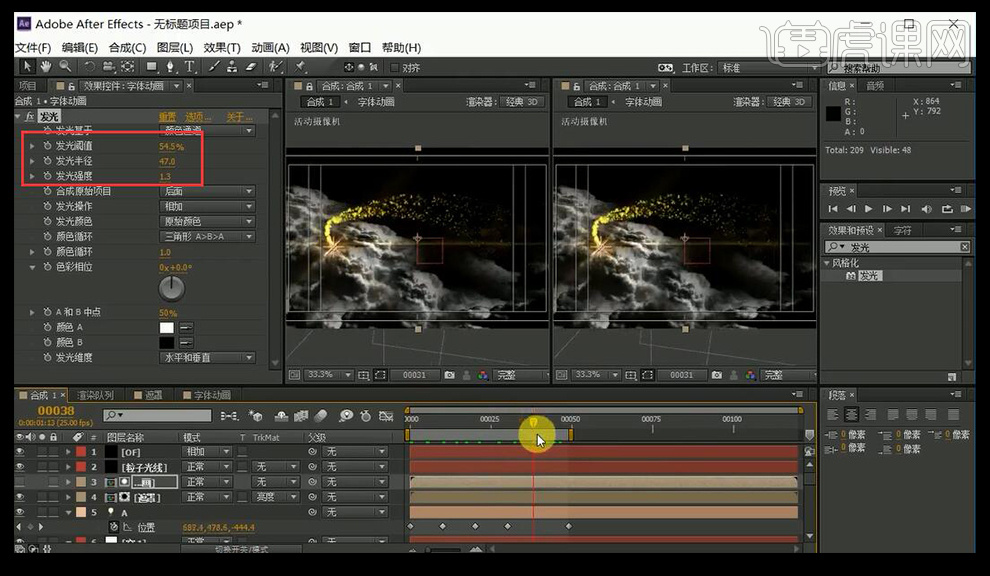
25.新建一个纯色层,命名为粒子BG,添加一个粒子插件,将【Emitter Type】改为Box,并将其速度更改为0.
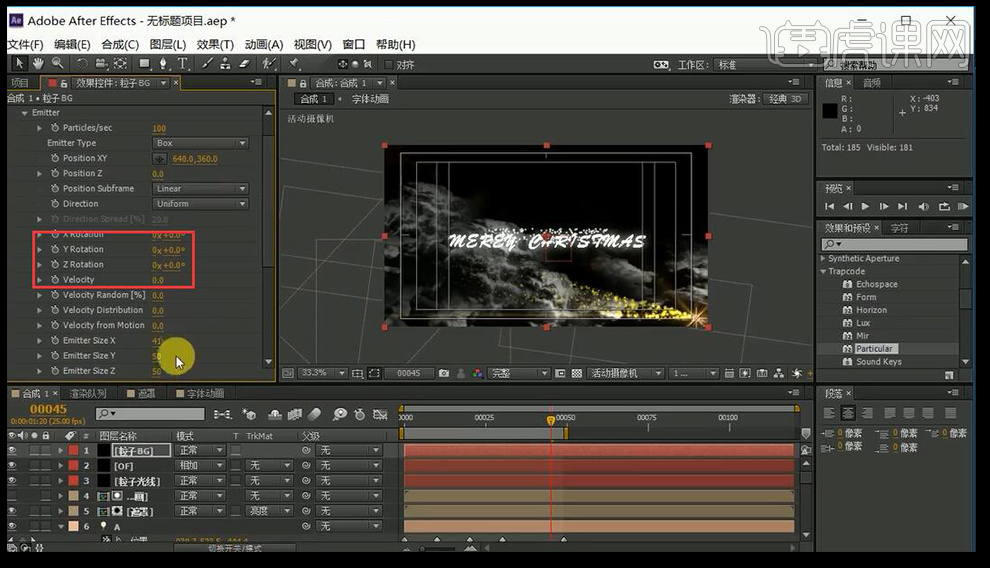
26.将其大小更改为3,更改随机值大小。
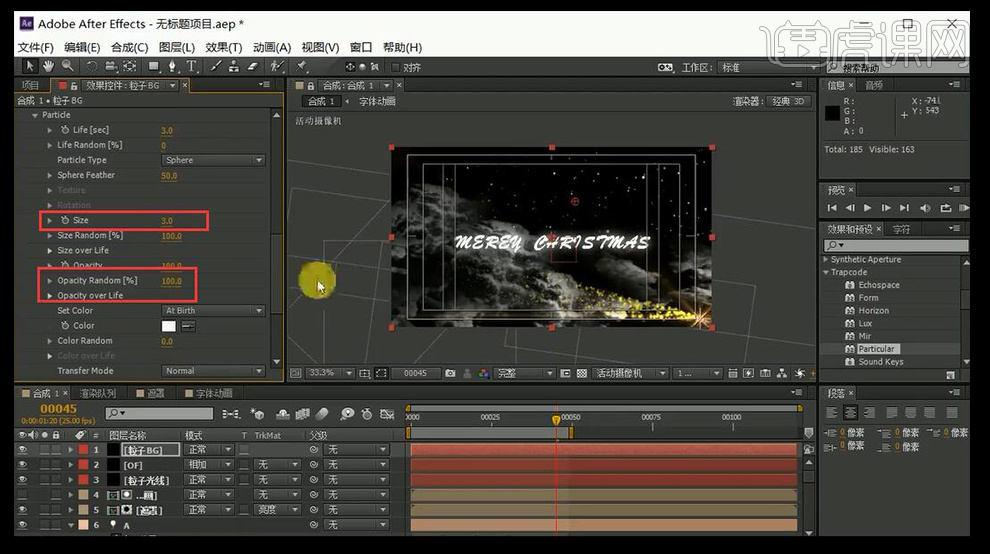
27.将大小的生命改为第三个预设,透明度的生命也改为第三个预设。
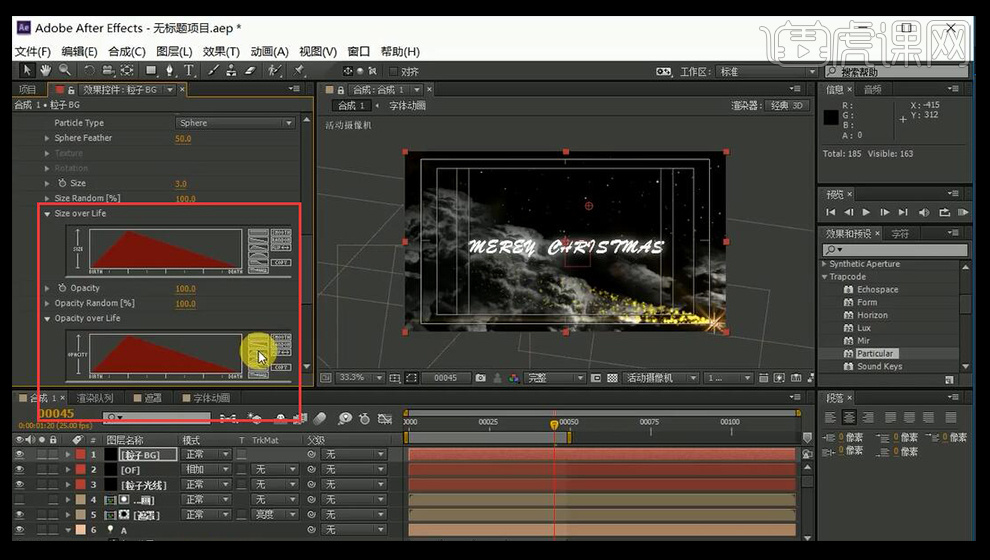
28.增加其粒子数量,进行预览合成。
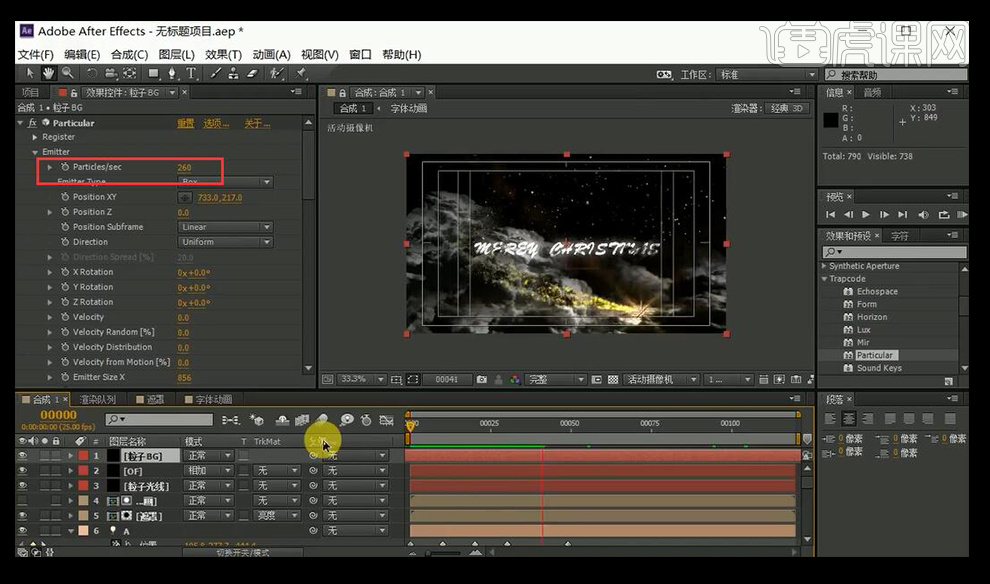
29.本课内容小结:1.粒子的制作 2.Ae假三维的合成。
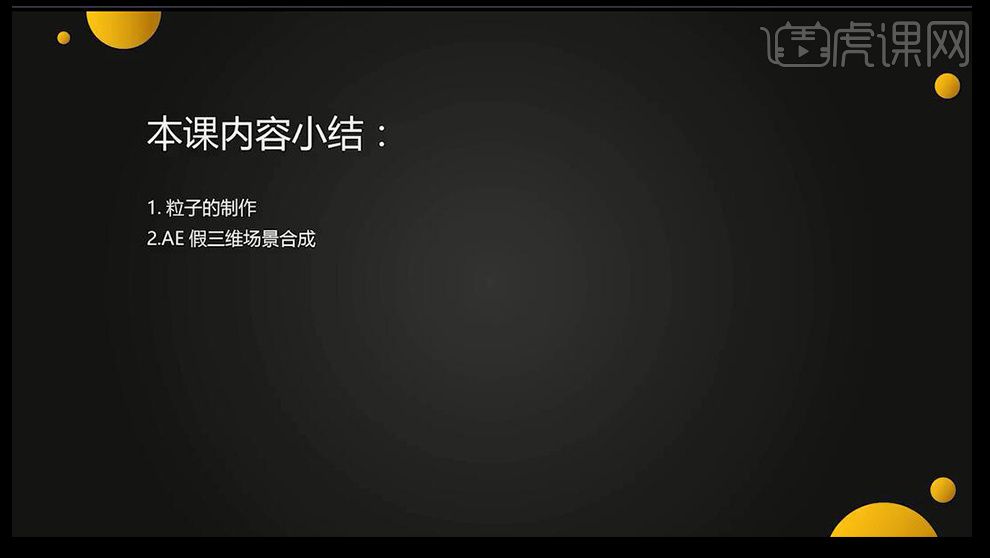
30.到这里整个案例就完成了。